Как вывести похожие записи в WordPress без плагинов
Один из практических примеров вывода похожих записей при помощи WP_Query вы можете найти в этом видеоуроке.
Тема сама по себе не новая и в инете навалом всяких реализаций. Я вообще не хотел об этом писать — согласился лишь по просьбе одного из читателей моего блога.
В этой статье я соберу всё в кучу и рассмотрю все возможные варианты вывода похожих постов на сайте. Также в последних примерах мы рассмотрим, как вывести похожие посты с изображениями-миниатюрами.
В основе практически всех примеров, которые вы увидите в этой статье, лежат две вещи — произвольные поля и класс WP_Query. Если вы хотя бы немного разбираетесь и в том и в другом, то у вас вообще никаких проблем не возникнет.
Вывод похожих постов из тех же категорий и/или меток, что и текущий пост
Этот код поможет вам:
- Вывести посты, которые находятся в тех же рубриках, что и текущий пост.
- Вывести посты, которые отмечены теми же метками, что и текущий пост.

- Всё вместе и сразу.
Кроме того, этот код будет работать для любых произвольных таксономий.
// необязательно, но в некоторых случаях без этого не обойтись
global $post;
// тут можно указать post_tag (подборка постов по схожим меткам) или даже массив array('category', 'post_tag') - подборка и по меткам и по категориям
$related_tax = 'category';
// получаем ID всех элементов (категорий, меток или таксономий), к которым принадлежит текущий пост
$cats_tags_or_taxes = wp_get_object_terms( $post->ID, $related_tax, array( 'fields' => 'ids' ) );
// массив параметров для WP_Query
$args = array(
'posts_per_page' => 4, // сколько похожих постов нужно вывести,
'tax_query' => array(
array(
'taxonomy' => $related_tax,
'field' => 'id',
'include_children' => false, // нужно ли включать посты дочерних рубрик
'terms' => $cats_tags_or_taxes,
'operator' => 'IN' // если пост принадлежит хотя бы одной рубрике текущего поста, он будет отображаться в похожих записях, укажите значение AND и тогда похожие посты будут только те, которые принадлежат каждой рубрике текущего поста
)
)
);
$misha_query = new WP_Query( $args );
// если посты, удовлетворяющие нашим условиям, найдены
if( $misha_query->have_posts() ) :
// выводим заголовок блока похожих постов
echo '<h4>Похожие посты</h4>';
// запускаем цикл
while( $misha_query->have_posts() ) : $misha_query->the_post();
// в данном случае посты выводятся просто в виде ссылок
echo '<a href="' .
Вручную устанавливаем в админке посты, которые хотим вывести
На мой взгляд это самый оптимальный способ вывода именно релевантных постов.
Минусом данного способа является то, что он не автоматизирован — для каждой записи мы вручную указываем посты, которые хотим добавить в блок похожих записей, но зато этот способ очень прост и даже близко не нагружает так сервер, как использование аналогичных плагинов.
Выводить похожие записи мы будем в два шага.
Шаг 1. Произвольные поля
Как я уже сказал, нам нужно зайти на страницу редактирования поста и указать там посты, которые мы добавим в «Похожие записи».
Как это делается, показано на скриншоте:
А теперь подробнее:
- В качестве названия произвольного поля можете использовать любое, которое ещё не было задействовано на вашем сайте (какие были задействованы, можно узнать, нажав на выпадающий список —Выбрать—).

my_related_posts. - Значением произвольного поля будет перечисление ID-ов похожих постов через запятую (без пробелов). Чтобы узнать ID поста, просто перейдите на его страницу редактирования и посмотрите на URL.
- Если у вас нет такого блока с произвольными полями, в правом верхнем углу откройте вкладку «Настройки экрана» и напротив «Произвольные поля» поставьте галочку.
- Вы также можете не использовать стандартный не очень удобный метабокс произвольных полей, а создать свой собственный (допустим с выпадающим списком названий постов, так как задавать их по ID не очень и удобно).
Шаг 2. Вывод релевантных постов
Итак, сразу код, вставляем туда, где хотим вывести похожие посты:
// проверяем, заданы ли похожие посты в админке
if( $my_related_post_ids = get_post_meta($post->ID, 'my_related_posts', true)) :
$related_args = array(
'posts_per_page' => -1, // сколько постов будет указано в админке, столько и выведется
'post__in'=> explode(',', $my_related_post_ids), // в качестве значения нужно будет передать массив
'orderby' => 'post__in' // посты будут сортироваться в том же порядке, в котором они перечислены в админке
);
$misha_query = new WP_Query( $related_args );
// если посты, удовлетворяющие нашим условиям, найдены
if( $misha_query->have_posts() ) :
// выводим заголовок блока похожих постов
echo '<h4>Похожие посты</h4>';
// запускаем цикл
while( $misha_query->have_posts() ) : $misha_query->the_post();
// в данном случае посты выводятся просто в виде ссылок
echo '<a href="' .
get_permalink( $misha_query->post->ID ) . '">' . $misha_query->post->post_title . '</a>';
endwhile;
endif;
// не забудьте про эту функцию, её отсутствие может повлиять на другие циклы на странице
wp_reset_postdata();
endif;Выводим похожие посты с изображениями-миниатюрами
Решил написать отдельную главу, которая будет посвящена именно оформлению блока с похожими постами.
Я буду рассчитывать, что у вас уже есть какие-нибудь базовые знания по миниатюрам записей, если нет, то можете почитать здесь.
Сразу покажу,что у нас в итоге должно получиться (я использовал стандартную тему WP Twenty Tvelve):
Как это реализовать, по порядку:
- Используйте один из рассмотренных выше способов для вывода похожих постов.
- Для того, чтобы вывести изображение-превьюшку к посту, вы можете воспользоваться функцией the_post_thumbnail().
- Для того, чтобы записи шли красиво друг за другом в ряд, используйте стили CSS:
/* .
 single_related - это блок одного поста */
.single_related {
float: left;
width: 150px; /* задаем ширину */
margin-right:8px; /* отступ справа */
}
.single_related:nth-child(4){
margin-right:0; /* у последнего, четвертого элемента, отступа справа быть не должно */
}
single_related - это блок одного поста */
.single_related {
float: left;
width: 150px; /* задаем ширину */
margin-right:8px; /* отступ справа */
}
.single_related:nth-child(4){
margin-right:0; /* у последнего, четвертого элемента, отступа справа быть не должно */
}
Если у вас возникнут какие-либо вопрсосы или появятся трудности, пожалуйста, оставьте комментарий. Буду рад вам помочь.
Миша
Впервые познакомился с WordPress в 2009 году. Организатор и спикер на конференциях WordCamp. Преподаватель в школах Epic Skills и LoftSchool.
Если вам нужна помощь с сайтом или разработка с нуля на WordPress / WooCommerce — пишите. Я и моя команда будем рады вам помочь!
ТОП 5 WordPress плагинов для вывода похожих записей и статей / WordPress плагины / Постовой
Многие посетители, пробежавшись беглым взглядом по основному контенту, покидают сайт, даже не просмотрев остальные интересные страницы. Плагины похожих записей WordPress, способны подтянуть глубину просмотра ресурса.
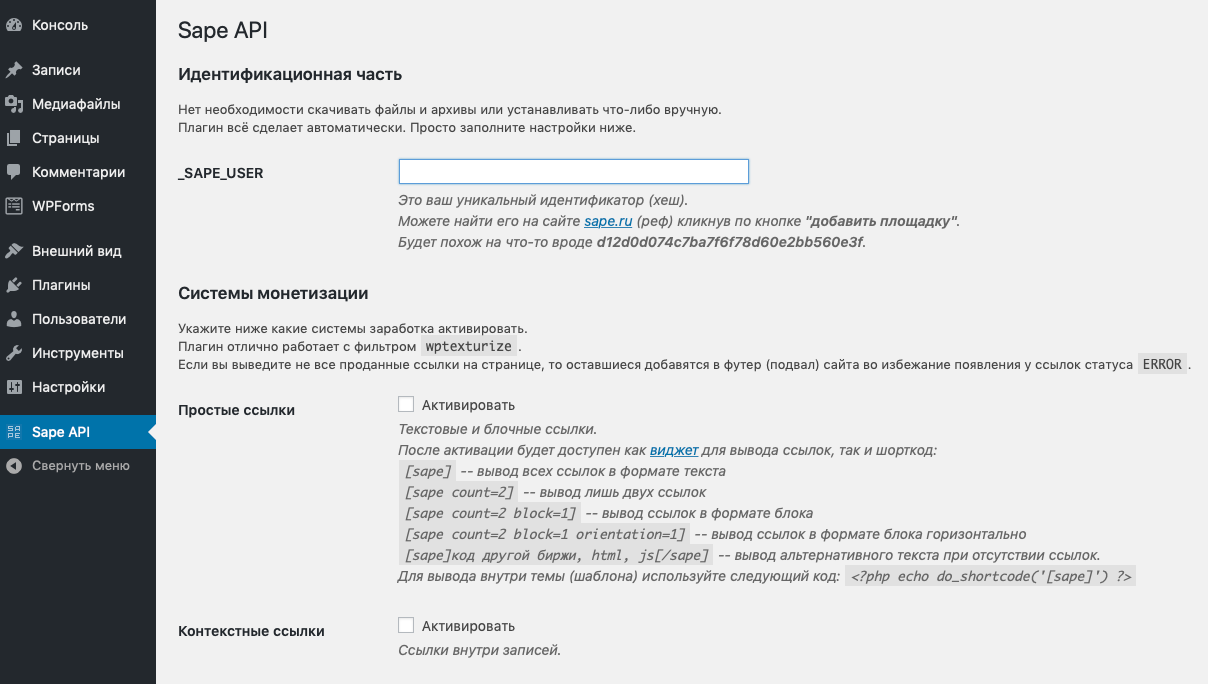
Поиск похожей записи может производиться по названию, ключевым словам или истории запросов. Основные варианты работы большинства плагинов для вывода похожих записей WordPress:
- Можно выводить актуальные записи в виде простого списка или с миниатюрами в сайдбаре.
- Вывод виджета в конце статьи.
- Вывод записей внутри текстового блока.
Yet Another Related Posts Plugin (YARPP)
Популярность и реальную ценность данного плагина подтверждает статистика, согласно которой произведено уже более 200 000 скачиваний YARPP разработчиками ресурсов. Данный плагин отображает похожие записи WordPress с миниатюрами или в виде тестовых списков. Перечислим следующие плюсы этого полезного дополнения:- Использование специального алгоритма для подбора связанного контента.

- В настройках можно выставлять поиск по разным способам сортировки – ключевым фразам, сообщениям в лентах, пользовательской таксономии, по сходству записей.
- Отображение RSS-каналов.
- Наличие системы шаблонов для отображения миниатюр или текста.
- Не совместимость с плагином WPML.
- Относительно высокая ресурсоемкость бесплатной версии. Решается установкой платной версии, в которой вся работа выполняется на облачном сервере.
Contextual Related Posts
Данный плагин похожих записей для WordPress выделяется довольно интересным функционалом. Давайте рассмотрим наиболее важные положительные особенности его работы:- Вывод миниатюр.
- Наличие кеширования.
- Наличие собственного виджета.
- Использование удобного алгоритма поиска связанного контента.
- Вывод записей в автоматическом или ручном режиме.
- Вывод записей с использованием тегов в любом месте страницы.
- Синхронизация с лентой новостей.

- Наличие гибких настроек исключений (по статьям или категориям).
- Настройки CSS стилей.
- Отсутствие шаблонов для вывода миниатюр, изображения отображаются в виде маркированного списка.
- Для стилизации требуется прописывать собственный CSS, что неудобно для начинающих разработчиков.
Related Posts for WordPress
Следующий плагин похожих статей WordPress считается легкой альтернативой своим продвинутым и функциональным аналогам. Для отображения связанного контента Related Posts for WordrPress использует инструмент кеширования. Приведем главные полезные фишки данного плагина:- Работа Related Posts for WordrPress не сказывается на скорости загрузки сайта.
- Поддержка отображения миниатюр.
- Поддержка отображения похожих записей в виде текстового списка.
- Наличие собственного виджета.
Related Posts by Taxonomy
В настройках Related Posts by Taxonomy можно выбирать отображение вывода похожих записей по категориям или элементам таксономии. В результате, связанные записи будут выдаваться из одной категории или тега, что и просматриваемый контент. Отображение может происходить в виде миниатюры, текста или виджета на боковой панели сайдбара. Минус этого плагина – применение для поиска похожих записей только элементов таксономии несколько сужает спектр применения этого решения.
В результате, связанные записи будут выдаваться из одной категории или тега, что и просматриваемый контент. Отображение может происходить в виде миниатюры, текста или виджета на боковой панели сайдбара. Минус этого плагина – применение для поиска похожих записей только элементов таксономии несколько сужает спектр применения этого решения.Inline Related Posts
Особенностью этого плагина для WordPress является вывод похожих записей внутри текстовой части просматриваемой статьи, что является крайне популярным решением для большинства информационных ресурсов. Такое решение приносит немало плюсов. Увлекшись чтением интересного материала, посетители чаще делают переходы по ссылкам, которые встроены посреди текста. Кстати, простые настройки данного плагина разрешают самостоятельно выбирать место для отображения.Минус Inline Related Posts — при всех ощутимых достоинствах, данный плагин не может отображать похоже записи в конце контента.
Как вывести похожие записи с миниатюрами
👍 Научим бесплатно правильно создавать сайты на WordPress.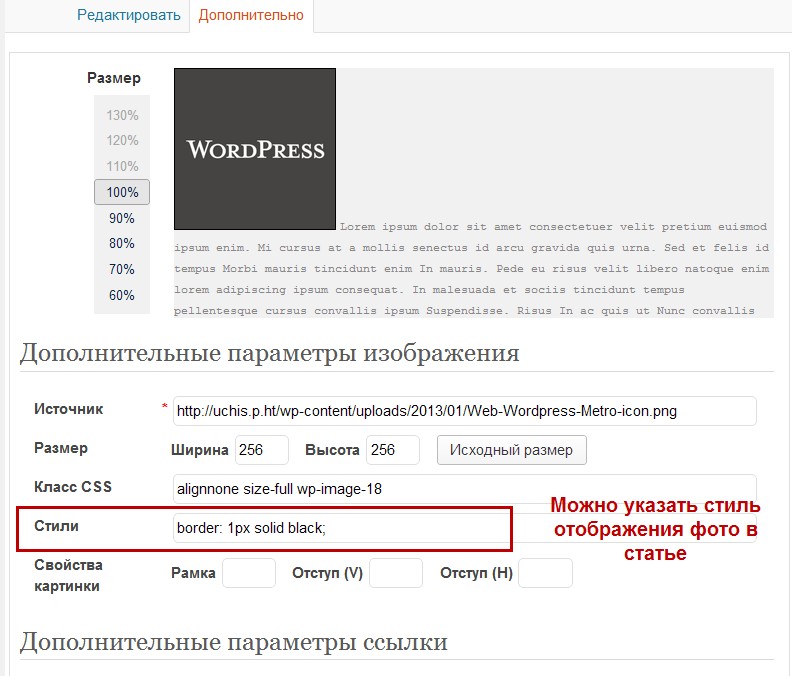
Вопрос вывода похожих постов с картинками является самым обсуждаемым и самым искомым на многих форумах и блогах. Related Posts Thumbnails — отличный плагин, который позволяет это сделать без лишних усилий.
Сейчас многие, увидев этот пост, скажут «О! это как раз то, что я искал!», и будут правы — да, это именно то и есть. Плагин, ориентируясь на теги, выводит несколько ссылок на похожие посты вместе с миниатюрами изображений. Если ваша тема поддерживает работу с миниатюрами, то ничего делать не нужно — они сами появятся. Если же не поддерживает, то в плагине предусмотрено включение этой функции.
По-умолчанию, в качестве картинки плагин использует миниатюру первого изображения, однако можно воспользоваться и дополнительными полями, то есть указать в дополнительном поле Image путь к картинке, которую плагин будет считать миниатюрой для данной записи.
Чтобы то, что выводит плагин Related Posts Thumbnails, по дизайну соответствовало оформлению вашего блога, в нем предусмотрены всевозможные настройки шрифтов, их цветов, размеров, фонов.
Так же в этих настройках можно указать, использовать ли категории для нахождения похожих записей, совместно использовать и категории и теги, либо же ограничиться только тегами. Можно помимо миниатюр и ссылки так же выводить текстовый анонс записи, указать количество символов, которое должно в него входит, и ограничить высоту текстового блока.
Если вы не хотите возиться с редактированием шаблона вашей темы, то просто отметьте галочкой автоматический вывод похожих записей в конце каждого поста. Если же вы хотите самостоятельно указать, где нужно выводить похожие посты, то используйте код:
</pre> <p>Ежели ни тот ни другой вариант вам не нужен, а хотите вы лишь иногда выводить похожие посты по вашему желанию, то тогда можете прибегнуть к шорткоду, вставив его в режиме HTML в любом месте содержимого поста.</p> <pre>[catlist name=Category_name_here excerpt=yes numberposts=20]
В шорткоде можно использовать параметры. Например, шорткод вывода похожих 5 записей с текстовыми анонсами, основанный на категориях:
[catlist name=Category_name_here excerpt=yes numberposts=5]
Отличный плагин!
Как вывести похожие записи в WordPress внутри статьи Блог Игоря Черноморца
Здравствуйте друзья. В этой статье я расскажу вам как вывести похожие записи в WordPress внутри статьи, с помощью одного интересного и не самого известного плагина Inline Related Posts.
В этой статье я расскажу вам как вывести похожие записи в WordPress внутри статьи, с помощью одного интересного и не самого известного плагина Inline Related Posts.
О том, как вывести похожие записи в WordPress в конце статей блога, в интернете существует невероятное количество информации, а вот внутри статей и ещё автоматически, об этом пишут очень редко.
Сразу же хочу вам признаться, данная статья является в каком-то смысле рерайтом
Источником информации, о которой сейчас пойдёт речь, является статья Михаила Шакина, автора популярного блога shakin.ru
Дело в том, что по рекомендации Михаила, я воспользовался плагином Inline Related Posts, для реализации вывода похожих записей в WordPress внутри статей и я настолько им впечатлился, что не выдержал и решил поделиться этой информацией со своими читателями. Так что решать только вам, читать мою статью или его
Надеюсь Миша не будет на меня зол, ведь всё-таки я даю ссылку на источник, значит закон не нарушаю, не так ли?
Ну всё, ближе к делу!
Содержание статьи
Похожие записи в WordPress
Как я уже говорил, в интернете существует немалое количество информации о том, как выводить на блоге WordPress похожие записи в конце статей.
Я реализую данную функцию с помощью плагина wordpress related posts. Так это выглядит у меня:
В этой статье я не буду рассказывать как выводить похожие записи в конце статьи, но если вам это очень нужно, то переходите по этой ссылке на блог Алексея Кобзарева. В своей статье, Алексей очень досконально рассказывает и показывает как это сделать.
Почему стоит делать внутреннюю перелинковку выводом похожих записей в статьях
По сути, вывод похожих записей реализует структуру внутренней перелинковки между статьями внутри сайта. А эта маленькая хитрость позволяет увеличить глубину просмотра блога, не давая пользователям быстро уйти с сайта.
Кроме того, внутренняя перелинкова распределяет вес страниц сайта и даёт понять поисковым системам, какая из статей является более трастовой и продвигаемой.
Многие гуру блогеры уверены в том, что благодаря внутренней перелинковке, можно продвигать свой сайт намного эффективней. И я с ними согласен.
Получается что, благодаря вывода похожих записей мы убиваем сразу двух зайцев:
- Реализуем внутреннюю перелинковку.

- Увеличиваем глубину просмотра сайта и тем самым повышаем поведенческие факторы.
Недостаток вывода похожих статей в конце постов
Несмотря на невероятное количество преимуществ при выводе похожих статей в конце постов, всё-же существует один небольшой недостаток и он:
Дело в том, что далеко немногие читают наши статьи до конца. Поэтому читатели даже не знают, что в конце постов находится блок с похожими записями.
Я не раз замечал, что посетитель читает статью только до середины, или читает только интересующий его заголовок. Получив всю нужную информацию, он просто уходит с блога, не узнав об остальных не менее интересных статей
Поэтому, по мнению Шакина (и я с ним полностью согласен), очень важно выводить ссылки на похожие статьи в самом тексте.
Похожие записи в WordPress внутри статьи
Чаще всего внутренняя перелинковка делается блогерами вручную. То есть, внутри статьи владелец блога устанавливает ссылки на другие статьи в анкорах (словах или предложениях), схожих по тематике статьи.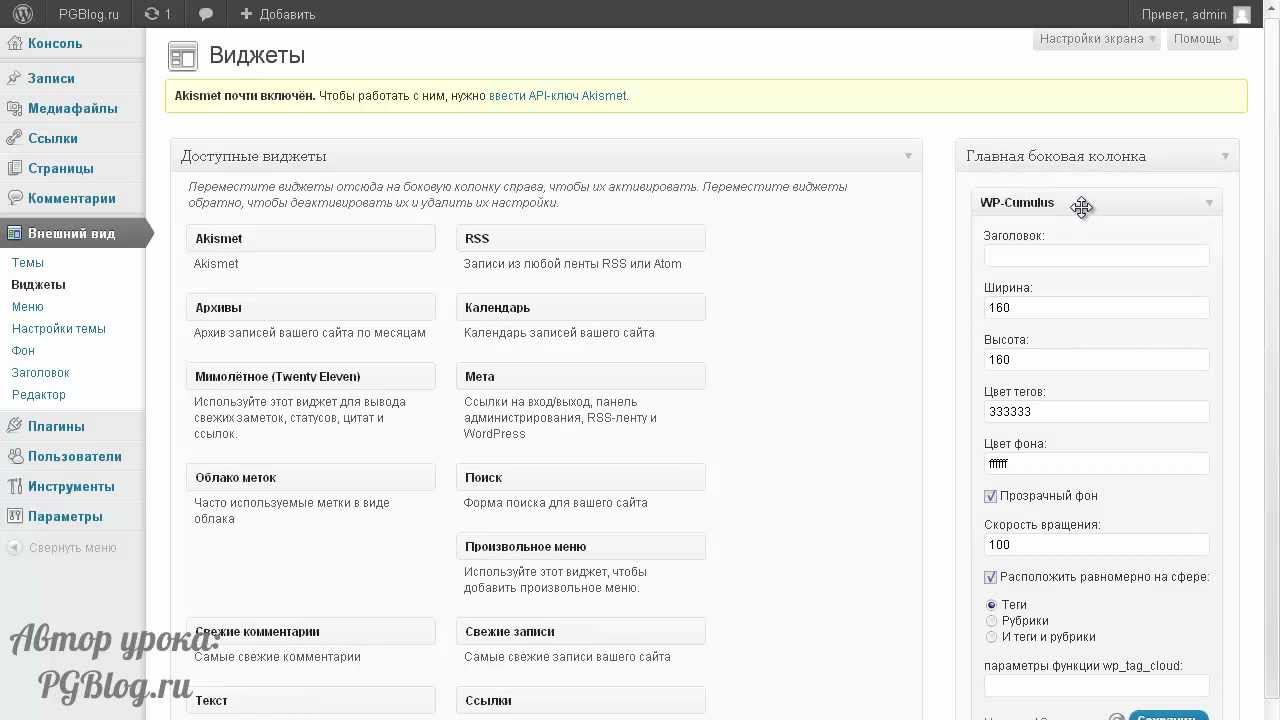
Также существуют плагины WordPress, которые способны делать автоматическую внутреннюю перелинковку по ключевым словам, но мне такие плагины никогда не нравились! Объясняю почему:
Во-первых, плагин рандомно находит все ключевые слова и вставляет в них ссылку. Иногда получается, что в одном предложении существует сразу несколько ссылок. А это уже попахивает спамом Кроме этого, ссылки появляются даже в комментариях, а это вообще некорректно.Во-вторых, я сам хочу выбирать в каком месте или в каком словосочетании будет ссылка на похожую статью.
Плагин Inline Related Posts, о котором сейчас пойдёт речь, выводит не просто ссылки на похожие записи в Worpdpress внутри статьи, а он заключает их в красивый блок и имеет немалое количество настроек, благодаря которым вебмастер имеет возможность решать:
- Дизайн блока (фон, цвет и т.д.)
- Вывод похожих статей по рубрикам или тегам.
- Заголовок перед ссылкой на статью.
- Будет ли закрыты ссылки от индексации (nofollow).

- Количество ссылок на похожие записи в каждой статье.
- Возможность отключить вывод блока в конкретных статьях.
- Возможность самостоятельно выбрать конкретное место в статье для вывода блока.
- Возможность выводить блок как в статьях, так и в любых страницах сайта.
- И ещё многое другое…
После всех настроек плагина, вот как выглядит блок с ссылкой на похожую запись внутри моих статей, оцените:
Ну как вам? Мне очень нравится! А сейчас давайте посмотрим на все настройки плагина Inline Related Posts.
Обзор и настройки плагина Inline Related Posts
Для начала скачиваем плагин отсюда, или находим его через админку блога.
Далее, заходим в «Настройки» ⇒ «Inline Related Posts» и попадаем на эту страницу.
И сейчас мы рассмотрим каждый пункт настроек этого замечательного плагина. Поехали…
Style Settings — настройки стилей
- Первым делом, вам нужно поставить галочку в чекбоксе «Active» тем самым вы активируете работу плагина.

- Related text or Call-To-Action — здесь вы должны придумать заголовок, который будет отображаться перед ссылкой на похожую статью. Для примера, мой заголовок такой «Кстати, почитайте эту статью тоже:»
- Theme — шаблон дизайна блока с ссылками. Здесь вы можете выбрать готовый шаблон блока с ссылкой на похожие записи, но большая часть шаблонов относится к платному аккаунту. Поэтому, если вы не хотите платить, то выбирайте бесплатный шаблон, который называется «Minimalist» или «Shock»
В следующих 9-и пунктах вы можете настроить внешний вид блока ссылок на свой вкус. Меня очень впечатлил тот факт, что любое изменение в настройках, отображает внешний вид блока в реальном времени. То есть, вы сразу же видите как будет выглядеть ваш блок.
Я переведу вам на русский все разделы, а вы экспериментируйте сами.
- Initial opacity % — непрозрачность блока в процентах.
- CSS margin-top — отступ сверху.

- CSS margin-bottom — отступ снизу.
- Related Text Color — цвет для текста заголовка.
- Post Title Color — цвет для текста ссылки на похожую статью.
- Box Background Color — цвет фона для блока.
- Border Color — цвет рамки блока.
- Display border shadow — тень границы блока.
- Display «Powered by» text (and show us some love — если в этом чекбоксе вы поставите галочку, то внутри блока добавится ещё одна ссылка на разработчиков плагина.
Plugin Settings — дополнительные настройки плагина Inline Related Posts
Insert in already existing posts? — добавлять ссылки на похожие записи в уже опубликованных статьях.
Если вы не поставите галочку в этом чекбоксе, то плагин не будет автоматически вставлять ссылки в статьях. И вы сможете самостоятельно решить в какой статье и в каком именно месте появится блок. Как именно это сделать. я покажу в конце статьи. Но, даже если вы отметите этот раздел, то в любом случае сможете отменять и добавлять ссылки в статьях самостоятельно. Поэтому я поставил галочку. В этом случае открываются дополнительные настройки:
Как именно это сделать. я покажу в конце статьи. Но, даже если вы отметите этот раздел, то в любом случае сможете отменять и добавлять ссылки в статьях самостоятельно. Поэтому я поставил галочку. В этом случае открываются дополнительные настройки:
- How many boxes per single post? — количество выводимых ссылок в каждой статье.
- Only posts of last N. days (set zero for no limits) — интересная функция, благодаря которой вы можете выводить ссылки только за указанное число дней (укажите ноль, если ограничение по времени не нужно). Сейчас объясню, что это значит.
Дело в том, что старые записи скорей всего уже устарели и не являются актуальными, поэтому нет смысла выводить на них внутренние ссылки. Но я всё-таки установил цифру 0, так как считаю, что все мои статьи актуальны
Но я всё-таки установил цифру 0, так как считаю, что все мои статьи актуальны
- Interval between the boxes(minimum N° words) — Количество слов между выводимыми ссылками (минимальное количество слов). В этом разделе я установил цифру 350. То есть, через каждые 350 слов будет выводится блок с ссылкой на похожую запись.
- Insert a box at the end of the post? (if needed) — выводить ссылку в конце каждой статьи. Я не поставил галочку, так как у меня итак выводятся похожие записи в конце каждой статьи с помощью плагина wordpress related posts.
- Use on page — выводить ссылки на всех страницах блога.
- Use on post — выводить ссылки только в статьях.
Engine Settings — дополнительные параметры плагина Inline Related Posts
- Search similar posts — по каким критериям выводить ссылки на похожие записи. Здесь вы можете выводить посты из той же категории или из тех же тегов или и то и другое вместе.

- Link «rel» attribute — закрывать ссылки на похожие записи в атрибут nofollow или же открыть в dofollow. По мнению Михаила Шакина, стоит закрыть ссылки от индексации в nofollow, так как они выводятся динамически и постоянно меняются. Но я склоняюсь к иному мнению. Мне кажется, что несмотря на динамичность ссылок, не стоит закрывать внутренние ссылки от индексации. Кстати, буду рад услышать ваше мнение по этому поводу. В любом случае, на данный момент все мои внутренние ссылки открыты в dofollow.
- Link «target» attribute — открывать ли ссылки в той же вкладке браузера, или в новой. Если выберете атрибут «target» то ссылки откроются в новой вкладке.
- Integrate in «post» — если поставить галочку в этом чекбоксе, то у вас появится возможность отключать ссылки данного плагина в некоторых постах. То есть, при написании статьи через редактор, в правой нижней колонке появится опция не выводить ссылки этого плагина.
 Вот как это выглядит:
Вот как это выглядит:
- Integrate in «page» — здесь тоже самое, только выводить эту опцию в страницах блога.
Как самостоятельно решить в какой статье и в каком именно месте появится ссылка на похожую запись
Как я уже говорил, вы можете самостоятельно выбирать место в статье, в котором появится ссылка на похожую запись. И это делается очень легко.
При написании поста, в линейке редактора появится новый ярлык от плагина Inline Related Posts.
Выбираете то место, где хотите вставить ссылку и жмёте на ярлык. И тогда в этом месте появится шорткод плагина, который ответственный за вывод блока. Вот как это выглядит:
Вот и всё!
Подведу итог
На мой взгляд, плагин Inline Related Posts, достоин внимания. Он отлично реализует качественную внутреннюю перелинковку на блогах WordPress.
Кроме этого, благодаря плагину, ссылки на похожие записи выводятся прямо внутри статьи в красивом привлекательном блоке, что дополняет удобство для посетителей и не менее важно это то, что это положительно влияет на поведенческие факторы.
Так что если вы хотите улучшить поведенческие факторы блога, то обязательно установите этот плагин для того, чтобы вывести похожие записи в WordPress внутри статьи.
На этом я с вами прощаюсь и до новых встреч. Пока, пока.
С уважением, Игорь Черноморец
Вывод похожих записей на WordPress.
Для улучшения поведенческих факторов посетителей на вашем сайте применяется, довольно известный прием, вывод похожих записей в конце поста. Записи обычно объединены общей тематикой и связаны между собой рубрикой (категорией) или меткой (тегом).
Цель, которую преследуют владельцы ресурса, это задержать посетителя на сайте как можно дольше. Что в свою очередь положительно скажется на ранжировании поисковиков.
Отсюда вывод: Вывод похожих записей на WordPress не только, дополнительный информационный блок для посетителя, но и полезный SEO инструмент, заточенный для продвижения вашего сайта вверх, в поисковой выдаче.
Многие «свежие» темы предлагают, в своем арсенале настроек, уже встроенную функцию вывода похожих записей на WordPress.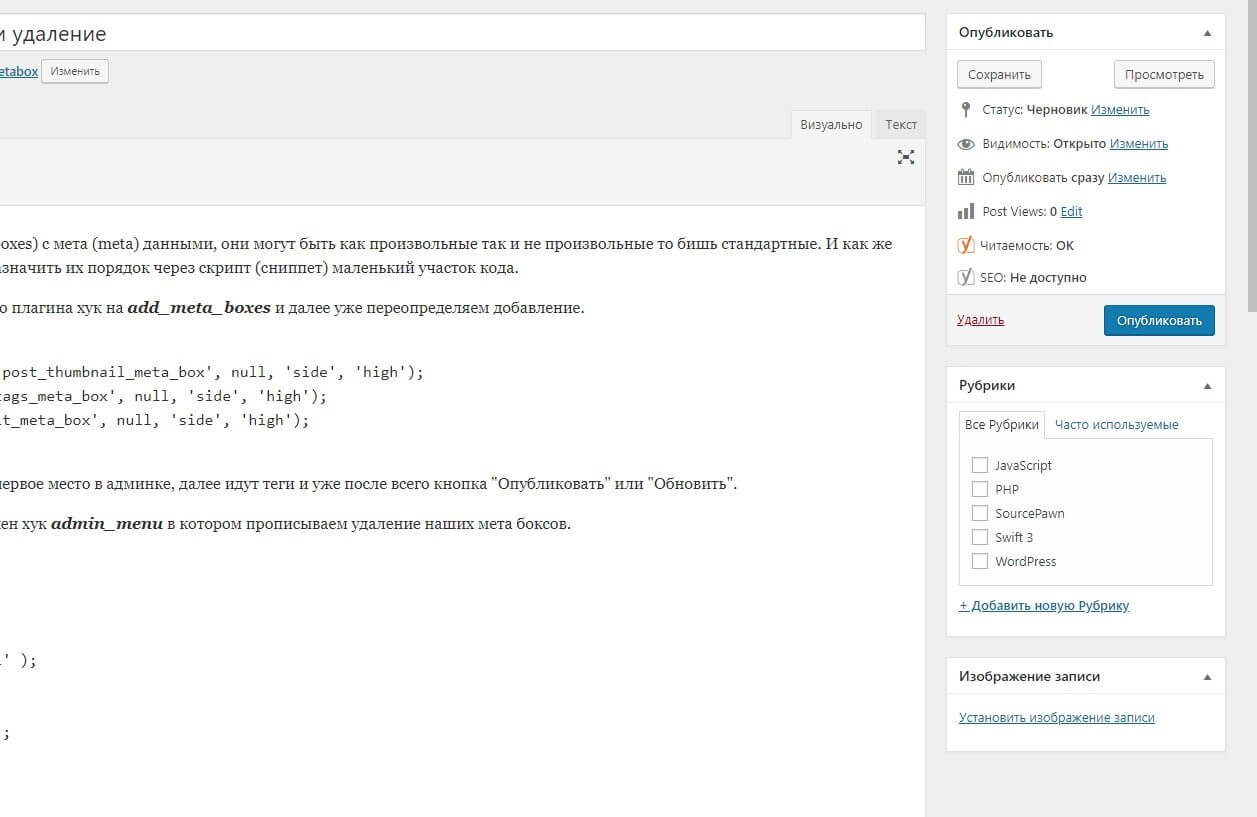 Также в универсальных плагинах — комбайнах таких например как Jetpack от WordPress.com также реализована эта полезная «фишка».
Также в универсальных плагинах — комбайнах таких например как Jetpack от WordPress.com также реализована эта полезная «фишка».
Минусом универсальных решений, очень часто, становиться минимальный функционал для настроек. Отсутствует возможность фильтрации по меткам, а присутствует только по рубрикам или нет настроек отображения.
Поэтому предпочтительней, с моей точки зрения, использовать узконаправленный плагин вывода похожих записей на WordPress, в котором на максимум реализованы возможности настройки, как внешнего вида так и сортировки.
Мне приглянулся плагин похожие записи WordPress с миниатюрами, который очень легок в настройках и полностью русифицирован. Автор плагина «наш» русскоговорящий энтузиаст. Большое спасибо ему за качественный продукт. Информация о разработчике и ссылки на страницу плагина, в репозитории WordPress, в конце поста, а я кратко пробегусь по основным возможностям.
Плагин похожие записи wordpress с миниатюрами
Функционал плагина
ark-relatedpost- Плагин вывода связанных постов ark-relatedpost имеет возможность сортировать выбирать записи используя категории или теги — все легко настраивается.

- Назначить вывод записей можно двух форматах: — вертикальном и горизонтальном. Все зависит от Вашего выбора.
- Реализована функция изменения размера миниатюры связанных постов. При желании можно вообще отключить их вывод. Только текст.
- Есть возможность задать размер описания (отрывка статьи). Также вообще отказаться от описания оставив только заголовок с ссылкой.
- В настройках плагина реализована возможность редактирования цветовой палитры выводимых элементов, а также их размера. Это позволяет настроить внешний вид практически под любой шаблон темы на WordPress .
- Количество выводимых связанных записей не ограничено и обуславливается лишь наличием самих записей. А для того, чтобы при горизонтальном формате блок не выходил за рамки шаблона в настройках предусмотрена специальная опция «Ограничитель горизонтального вывода». Если записей выводится больше указанного количества, то они будут размещены с новой строки.
По заявлению автора плагина «серьезное» количество настроек не нагружает сайт запросами к базе данных и в последней версии их стало даже меньше, чем в первой версии. Все настройки извлекаются и записываются одним запросом и хранятся в базе одной единственной записью.
Все настройки извлекаются и записываются одним запросом и хранятся в базе одной единственной записью.
Кроме того, при удалении, в отличие от многих других плагинов, ark-relatedpost удаляет за собой даже и эту строку из базы, другими словами — в базе данных не остаётся никакого мусора!
Скрины страницы настроек плагина
Как Вы увидели все на русском и интуитивно понятно. После установки и тестирования плагина ark-relatedpost Я отдал предпочтения именно ему. Простой и в то же время достаточно функциональный инструмент для любого блогера.
Информация о плагине в репозитории wordpress.org не найдена. Или wordpress.org в данный момент недоступен или плагин был временно удален из репозитория (например, из-за найденной критической ошибки в плагине). Попробуйте найти плагин в репозитории самостоятельно.
Похожие записи в WordPress с помощью плагина YARPP
Вывод похожих записей в WordPress является хорошим методом удержать посетителей на вашем сайте. Плагинов для реализации схожих записей достаточно много, и одним из самых популярных является плагин Yet Another Related Posts Plugin, или сокращённо YARPP.
Плагинов для реализации схожих записей достаточно много, и одним из самых популярных является плагин Yet Another Related Posts Plugin, или сокращённо YARPP.
Установка и настройка плагина
Скачать плагин вы можете бесплатно из официальной директории WordPress.org, или же установить автоматически через панель администрирования WordPress зайдя в раздел Плагины → Добавить новый. После установки и активации плагина, в меню Параметры вы найдёте новый пункт «Связанные посты» для его настройки.
Настройки плагина YARPP
В этом разделе вы можете настроить внешний вид и параметры работы плагина: выбрать между отображением списком, или миниатюрами, задать количество выводимых записей, установить текст заголовка для раздела с похожими записями, а так же выбрать метод сортировки:
- Score (по умолчанию) — сортирует по сходству записей
- Date — сортировка по дате статей
- Title — сортировка по заголовку статей в алфавитном порядке
Учтите, что сортировка применяется к уже отобранным результатам.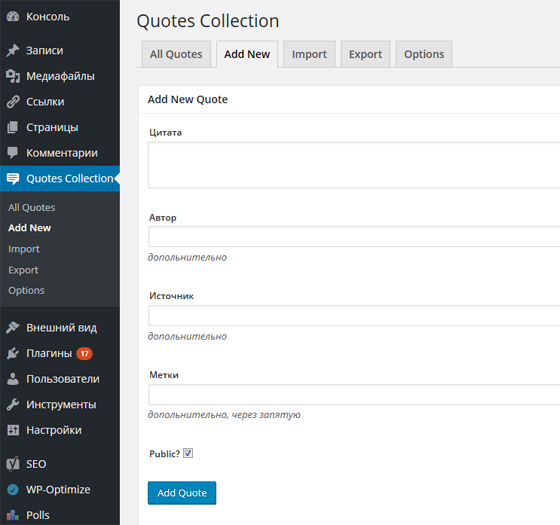 Это означает что при сортировке по дате, ваши новые статьи не войдут в список, если они не имеют сходства с текущей статьёй.
Это означает что при сортировке по дате, ваши новые статьи не войдут в список, если они не имеют сходства с текущей статьёй.
Стоит так же отметить раздел с настройками для RSS ленты. Здесь вы можете включить отображение похожих записей в вашей RSS ленте. Это эффективно особенно в том случае, если вы публикуете полные статьи в RSS ленте WordPress, а не только их анонсы.
После настройки плагина вы можете увидеть его в действии при переходе на любую вашу статью.
Похожие записи
Как администратор сайта в скобках к каждой выбранной статье вы увидите значение её релевантности к основной статье в виде коэффициента. Посетители вашего сайта и читатели RSS ленты этих значений не увидят.
Как YARPP влияет на скорость загрузки сайта
Перебрать все статьи и найти между ними сходство — задача не из лёгких, особенно если у вас более десятка тысяч записей. К счастью в YARPP есть встроенный механизм кэширования результатов, который позволяет выполнять сложные расчёты лишь один раз.
Тем не менее, при наличии большого количества записей в WordPress, вы можете заметить снижение скорости при публикации и редактировании записей. Это связано с перерасчётом релевантности в момент изменения содержания, и не влияет на скорость загрузки сайта для ваших посетителей.
Режим Custom/PHP
В настройках плагина YARPP вы можете выбрать между выводом схожих статей списком, или сеткой с миниатюрами. Есть и третий режим для более продвинутых пользователей, который позволяет полностью изменить разметку вывода похожих статей.
При активации режима Custom, YARPP создаст несколько дополнительных шаблонов для примера в вашей теме. Вы можете использовать их для создания собственного шаблона вывода схожих статей со своей собственной разметкой. Это хорошо сочетается с возможностью выводить схожие статьи в любом месте вашей темы с помощью функции плагина related_posts().
YARPP Experiments
Если вы работаете над сайтом с огромным количеством статей и под высокой нагрузкой, то вам будет интересен плагин YARPP Experiments. Это официальный плагин от разработчика YARPP, который добавляет дополнительные настройки к основному плагину, включая управление кэшированием, снижение скорости расчётов схожести (поможет снизить нагрузку на сервер) и другие.
Если у вас возникли вопросы при использовании плагина YARPP, оставьте его в комментариях или задайте его нам в Твиттере. Мы с радостью вам поможем разобраться.
7 плагинов похожих постов для WordPress
Сегодня вас ждет подборка из семи плагинов для вывода похожих записей на блоге WordPress. И хотя поговаривают, что с точки зрения SEO вывод похожих статей вредит, если эти ссылки не привязаны жестко к конкретной записи, однако все мы так или иначе их используем.
Кстати, немного о жесткой привязке… Это все понятно, что страница с точки зрения ПС должна быть (ну, желательно, по крайней мере) неизменна. Но вот с сугубо практической точки зрения — если я пишу статью на тему, которой касалась еще в какой-то записи ранее, то логично и удобно для посетителей было бы ссылку на эту новую статью выводить в списке похожих на ту, старую. А по правилам получается, что это не только не полезно, но и вредно? В очередной раз правила противоречат моей пушистой логике… Что скажете?
Ну а теперь непосредственно к плагинам.
Это, пожалуй, один из самых популярных плагинов WordPress для вывода похожих записей. На момент написания этой статьи из официального репозитория плагинов WordPress.org его скачали 338.688 раз.
nRelate Related Content позволяет отображать после записи как связанные статьи, так и рекламу. Плагин полностью бесплатен и поставляется с огромным количеством настроек, которые открывают нам огромные возможности для кастомизации внешнего вида блока похожих статей. Кроме того, nRelate не тормозит блог в отличие от других похожих плагинов.
Похожие записи можно вывести четыремя способами:
- Автоматически отображать до или после статьи — указывается в настройках плагина
- Использовать шорткод для вставки блока похожих постов в нужное место конкретной записи
- Выводить похожие записи в виджете
- Вставить функцию вывода похожих постов в файл темы оформления
Ссылка на скачивание — http://wordpress.org/plugins/nrelate-related-content/
Yet Another Related Posts
Если предыдущий плагин я назвала одним из самых популярных, то это, без сомнения, самый популярный среди всех :). Количество скачиваний Yet Another Related Posts уже перевалило за 2,6 млн.
Yet Another Related Posts Plugin выводит список похожих на текущую запись статей, который формирует на основе категорий, тегов, заголовков, контента, пользовательских таксономий. Кстати, в новой версии, которая сейчас доступна для скачивания, наконец-то реализована поддержка миниатюр.
Все настраивается очень гибко, однако есть значительный минус — алгоритм поиска похожих записей довольно прожорливый и для большого сайта может стать серьезным «тормозом».
Ссылка на скачивание — http://wordpress.org/plugins/yet-another-related-posts-plugin/
Contextual Related Posts
Вот этот плагин я с удовольствием использую на двух сайтах, а до смены шаблона он исправно работал и на этом. Отличный плагин для вывода похожих записей, множество возможностей для тонкой настройки внешнего вида, вывод списка похожих записей и в RSS (что должно было бы, по идее, увеличивать число переходов — а по факту, только раздражало некоторых моих читателей 🙂 ). Подбор похожих записей осуществляется на основе анализа заголовков, содержания, что, впрочем, не слишком влияет на скорость работы блога, зато делает список похожих статей максимально релевантным.
Из особенностей Contextual Related Posts должна отметить поддержку миниатюр, кеширование списка похожих постов, шорткоды и виджеты, Custom CSS. Впрочем, последнее достоинство оборачивается и недостатком, поскольку в этот плагин не встроено хоть сколько-нибудь приличных вариантов оформления блока похожих записей. Все приходится делать ручками, правя CSS.
Ссылка на скачивание — http://wordpress.org/plugins/contextual-related-posts/
MicroKid’s Related Posts
А вот этот плагин порадует адептов SEO, поскольку дает возможность осуществлять ту самую жесткую привязку похожих записей. Вы сами во время написания/редактирования поста можете указать, какие записи выводить в блоке похожих постов.
Об одном минусе — необходимости обновлять список похожих постов к старым записям, если появился новый релевантный им контент — я уже говорила вначале. Еще минус заключается в том, что этот плагин целесообразно использовать только при создании нового блога. Иначе, при наличии на блоге сотни-другой записей, вы проведете три дня и три ночи, указываю похожие записи к каждой из своих старых статей.
Впрочем, максимальная релевантность записей из этого списка — а ведь вручную оно завсегда лучше, чем автоматически — может перевесить все минусы. Решайте сами.
Ссылка на скачивание — http://wordpress.org/plugins/microkids-related-posts/
OutBrian
Это не совсем плагин… Точнее, не обычный плагин. Он выводит похожие посты с использованием стороннего сервиса, широко известного за рубежом — OutBrian, и позволяет показывать в блоке похожих записей как статьи вашего сайта, так и записи со сторонних сайтов, максимально релевантные вашей. Соответственно, и ваши записи появляются в аналогичных блоках на других сайтах. Этакий обмен трафиком своеобразный.
Информация об этом плагине скорее вам просто к сведению. Во-первых, это небесплатный сервис. Во-вторых, как я уже сказала, он популярен в буржунете, но не у нас, так что имеет смысл его использовать только для показа статей со своего сайта — а для этого есть и другие, более удачные варианты. Ну а в-третьих, к своему стыду должна признаться, что так толком и не поняла, как его использовать. Поэтому буду благодарна, если кто-то поделится своим опытом работы с OutBrian.
Ссылка на скачивание — http://wordpress.org/plugins/outbrain/
External Related Posts
Это тоже несколько необычный в привычном понимании плагин для вывода похожих постов. Он показывает похожие записи не с вашего сайта, а ищет релевантные вашей записи статьи на Google Blogs.
Видимо, с точки зрения оптимизации своего сайта — вещь бесполезная, зато если вы действительно заботитесь о своих читателях и тематика позволяет, то предоставить читателям полезную информацию — почему бы и нет? Между прочим, знаю по себе, такие блоки — со ссылками на другие блоги — всегда привлекают внимание и заставляют возвращаться на блог, на котором они расположены — вдруг еще какую-то интересную ссылку найду.
Ссылка на скачивание — http://wordpress.org/plugins/external-related-posts/
The Related Posts plugin for WordPress
Отличный плагин для вывода похожих постов, блок получается адаптивным — удобно для владельцев мобильных устройств. Позволяет выводить похожие записи в начале или конце поста, в середине — шорткодом, ну или вообще вставить функцию в шаблон в нужное место. Все как обычно. Плагин, увы, не бесплатный (бывает и такое…)
Ссылка на скачивание — http://codecanyon.net/item/related-posts-for-wordpress/
Я не упомянула здесь Smart Linker только потому, что уже давно написала о нем целую статью. А так он вполне заслуживает почетного места в этом списке.
Плагины в список попали, как видите, абсолютно разные: от привычных нам до плагинов с необычным функционалом. Даже один премиум-плагин затесался :). И хотя мне по душе Contextual Related Posts, но я должна признать, что наилучшим решением из рассмотренных мной здесь является все-таки nRelate — гибкий, мощный, быстрый, легко настраиваемый плагин.
На том и распрощаемся, господа и дамы. Всем хорошего дня!
Похожие сообщения — Поддержка — WordPress.com
Похожие сообщения
Функция Похожие сообщения извлекает релевантный контент из вашего блога для отображения внизу ваших сообщений. Он использует содержимое вашего сообщения, теги и категории для автоматического создания списка соответствующих сообщений на вашем сайте.
Содержание
Видеоурок
↑ Содержание ↑
Включить связанные сообщения
Когда эта функция включена, сразу под кнопками общего доступа и WordPress появляется раздел связанных сообщений.com Нравится (если вы их включили). Для включения и выключения связанных сообщений:
- Перейдите в Мои сайты → Переключите сайты и выберите свой сайт (если у вас их несколько).
- Щелкните Инструменты → Маркетинг.
- На открывшейся вкладке Трафик прокрутите вниз до настроек «Похожие сообщения».
- Выберите «Показать связанный контент после сообщений» или «Скрыть связанный контент после сообщений», чтобы включить или выключить эту функцию.
- Не забудьте прокрутить страницу вниз и нажать Сохранить настройки .
Вы также можете выбрать отображение заголовка «Связанный», чтобы лучше отделить раздел от конца сообщения — просто установите флажок, чтобы отобразить заголовок «Связанный».
Чтобы сделать раздел более наглядным, вы можете установить флажок рядом с «Использовать большой и визуально яркий макет», чтобы отображать сопутствующие изображения рядом с заголовками сообщений.
↑ Содержание ↑
Блок связанных сообщений
Вы также можете отображать связанные сообщения непосредственно внутри содержимого страницы или сообщения, вставив блок Related Posts. См. Наше руководство о том, как использовать этот блок.
↑ Содержание ↑
Требования
Если ваш блог соответствует следующим требованиям, то на ваших Мои сайты → Инструменты → Маркетинг → Трафик страница появится раздел «Связанные сообщения»:
- Не менее 10 опубликованных сообщений (чтобы избежать простой перекрестной ссылки друг на друга).
- Не менее 500 байт (около 100 слов) на сообщение
- Нельзя использовать тему, которая уже имеет встроенную связанную функцию (например, Traveler или Opti).Для этих тем функция отключена.
- Сайт должен быть общедоступным, а не в приватном или скором режиме.
↑ Содержание ↑
Общая информация
- Связанное содержимое создается автоматически. На данный момент вы не можете вручную переопределить какие-либо ссылки на публикации.
- Если ваш сайт обновлен до WordPress.com Premium или более высокого плана, вы можете настроить внешний вид раздела «Связанные» с помощью настраиваемого CSS.
↑ Содержание ↑
Подробная информация о миниатюрах соответствующих сообщений
- Изображение из избранного сообщения будет отображаться в виде эскиза.Если вы не установили изображение для сообщения, мы будем искать слайд-шоу и галереи, а затем любые изображения, которые могут быть прикреплены к сообщению. Если мы не найдем прикрепленных к этому сообщению изображений, мы будем искать отдельные изображения, которые вы могли вставить в сообщение.
- Если вы использовали изображение сторонней службы (например, Flickr) в сообщении, пока оно общедоступно, серверы WordPress.com извлекут изображение, масштабируют его до подходящего размера, а затем установят его. как миниатюру сообщения.
- Изображения должны быть больше 350 пикселей в ширину на 200 пикселей в высоту, в противном случае они не будут включены.
- Миниатюры автоматически изменяют размер и обрезают до 350 пикселей в ширину и 200 пикселей в высоту (соотношение 1,75: 1), чтобы обеспечить единообразное визуальное отображение. Поскольку это делается автоматически, невозможно точно настроить место обрезки изображения.
↑ Содержание ↑
Настройки связанных сообщений в WP Admin
Эти инструкции относятся к панели администратора WP.Чтобы просмотреть эти страницы панели инструментов, перейдите в настройки своей учетной записи и включите опцию Показывать страницы wp-admin, если они доступны.
Чтобы включить и выключить похожие сообщения в wp-admin, перейдите в «Настройки » → «Чтение ». Прокрутите вниз до параметров рядом с «Связанными сообщениями» и выберите «Показать связанный контент после сообщений» или «Скрыть связанный контент после сообщений». Не забудьте прокрутить страницу вниз и нажать Сохранить изменения .
Помогите нам стать лучше:
Мы всегда стремимся улучшить нашу документацию.Если эта страница не ответила на ваш вопрос или оставила желать большего, дайте нам знать! Нам нравится слышать ваши отзывы. Для получения поддержки используйте форумы или форму обратной связи. Спасибо!
Как использовать контекстные связанные сообщения в WordPress
Очень важно удерживать людей на вашем веб-сайте даже после того, как они прочитали статью, которую они пришли прочитать. Это приводит к увеличению трафика, обратному трафику и большему интересу к вашему сайту. Есть несколько способов удержать читателей и дольше удерживать их на своем сайте.Один из лучших способов — использовать плагин под названием Contextual Related Posts.
Что такое похожие сообщения?
На веб-сайте связанная публикация — это еще одна публикация (статья), которая каким-то образом связана со статьей, которую вы сейчас читаете. Веб-сайты по-разному дают вам другие идеи для чтения. Один из них — перечислять похожие сообщения внизу каждой статьи.
Хотя некоторые владельцы сайтов по-прежнему будут прибегать к своему собственному коду для передачи других связанных сообщений на сайте, наиболее эффективный и простой способ сделать это сейчас — использовать плагин связанных сообщений WordPress.
Почему вы должны отображать похожие сообщения
Как уже было сказано в первом абзаце, связанные сообщения для WordPress — отличный способ направить пользователей веб-сайта к другим статьям на вашем сайте, которые связаны с тем, что они уже читают.
Да, вы можете использовать внутренние ссылки на свои сообщения, и вы должны это делать, так как это отлично подходит для общего SEO веб-сайта. Однако добавление плагина связанных сообщений на ваш сайт и его настройка для отображения связанных сообщений внизу каждой статьи, возможно, лучший способ удержать пользователей сайта на вашем сайте, чтобы они могли читать больше контента.
Давайте взглянем на плагин, который мы собираемся использовать сегодня, и увидим все, что он может предложить.
Контекстные связанные сообщения
Контекстные связанные сообщения — это мощный плагин, который позволит вам отображать список связанных сообщений как на вашем веб-сайте, так и в вашей ленте. Несмотря на то, что этот плагин очень мощный и обладает множеством встроенных функций, он очень легкий и не замедляет работу вашего сайта, как это делают другие плагины для связанных сообщений.
После установки и активации у вас будет возможность отображать и настраивать связанные с контекстом сообщения десятками способов. В плагине есть много многофункциональных опций. Благодаря поддержке миниатюр, шорткодов, виджетов, пользовательских типов сообщений и стилей CSS, этот плагин для публикаций, связанных с WordPress, — единственный, который вам когда-либо понадобится.
Как указано выше, нагрузка на ваш веб-сайт очень мала, поскольку контекстно-связанные сообщения имеют встроенный кеш, который гарантирует, что у вас есть связанные сообщения без чрезмерной нагрузки на ваш сервер.
При правильном использовании этот плагин позволит вам удерживать посетителей, уменьшать показатель отказов и обновлять старые записи. Но это еще не все, он также обладает множеством функций. Вот некоторые из лучших:
- Автоматическое отображение связанных сообщений после установки
- Параметры ручной установки
- Полная поддержка редактора блоков Гутенберга
- Доступные виджеты
- Шорткод
- Поиск связанных сообщений по заголовку, содержанию и т. Д.
- Встроенный -in cache
- Возможность исключать сообщения из использования
- Поддержка настраиваемого типа сообщений
- Поддержка эскизов
- Несколько стилей
- Возможность добавления собственного настраиваемого CSS
- Настраиваемые выводы
- Расширяемый код для разработчиков
Как вы Как видите, плагин Contextual Related Posts имеет все функции и параметры, которые вы могли бы попросить в плагине.
Добавьте похожие сообщения на свой веб-сайт
Давайте посмотрим, какие шаги вам нужно предпринять, чтобы связанные сообщения отображались и правильно работали на вашем веб-сайте. Следуйте инструкциям, изложенным ниже, и вы сразу же создадите фантастические связанные сообщения.
Шаг 1. Установка и активация подключаемого модуля
Чтобы правильно использовать подключаемый модуль «Контекстные связанные сообщения» на вашем сайте, вам сначала необходимо установить и активировать его. Вы можете сделать это, перейдя на страницу плагинов на панели администратора WordPress.
Просто используйте поле поиска для поиска имени плагина. Как только он появится, установите его прямо оттуда.
Шаг 2. Доступ к странице настроек
Теперь, когда плагин установлен и активирован, вам необходимо получить доступ к основным настройкам и странице конфигурации. Для этого нажмите «Настройки»> «Связанные сообщения» в области главного меню слева на панели инструментов.
Вы видите, что теперь это опция после активации плагина.
Шаг 3. Настройка контекстных связанных сообщений для использования
На этом этапе вы должны перейти на главную страницу настроек и конфигурации. Вы можете видеть, что есть 6 основных вкладок, которые нужно пройти как часть конфигурации. К ним относятся:
- Общие
- Настройка списка
- Вывод
- Эскиз
- Стили
- Канал
Давайте рассмотрим их вместе.
Общие
Это все общие и основные настройки для плагина Contextual Related Posts.Их довольно много, поэтому просмотрите и настройте их в зависимости от ваших потребностей и предпочтений.
Настройка списка
Вкладка «Настройка списка» — это фактически то место, где вы настраиваете связанный список сообщений и то, как он отображается, что он отображает и все другие аспекты списка.
Вывод
Здесь вы найдете мини-редактор, который поможет вам настроить и отобразить вывод заголовка и содержимого ваших связанных сообщений. Заполните это так, как считаете нужным.
Thumbnail
Настройте все параметры отображения, расположения и размера, чтобы эскизы содержимого связанных сообщений отображались после статей.
Стили
На этой вкладке представлены несколько связанных стилей сообщений на выбор. Идите вперед, выберите один и примените его. Вы также можете добавить сюда свой собственный код CSS, если знаете, как это сделать.
Лента
Вкладка ленты — это то место, где вы настраиваете, как контекстные связанные сообщения будут отображаться и управляться в ленте вашего веб-сайта.
Вот и все! Нажмите кнопку «Сохранить изменения», и вы успешно настроили все параметры для плагина. У вас все настроено.
Шаг 4. Посетите страницу инструментов.
Есть еще один вариант, на который вы можете обратить внимание при необходимости. Вверху главной страницы конфигурации есть ссылка «Посетить страницу инструментов». Идите и нажмите на это.
Вы можете видеть, что на странице «Инструменты» предлагается ряд опций, которыми вы можете воспользоваться в любой момент, когда они понадобятся.
Здесь же находится встроенный кэш. Очистите кеш плагина, когда захотите, воссоздайте индексы и импортируйте или экспортируйте настройки для использования. При необходимости вы также можете удалить любые старые настройки.
Иногда это может быть очень полезная страница для плагина, поэтому запишите ее и обращайтесь к ней при необходимости.
Вот и все! Вы сделали. Плагин Contextual Related Posts автоматически начинает работать в зависимости от того, как вы его настроили и настроили. Если вам что-то не нравится, просто сделайте корректировку в настройках.
Заключительные мысли
Размещение связанных сообщений на вашем веб-сайте — отличный способ удержать посетителей, снизить показатель отказов и обновить старые записи. Сохранение интереса людей к другому контенту на вашем сайте является ключевым моментом, когда дело доходит до удержания их на вашем сайте в течение более длительных периодов времени.
Плагин Contextual Related Posts, возможно, является лучшим решением для достижения этой цели. Плагин мощный, но легкий и предлагает множество встроенных опций, которые помогут вам на этом пути.Со встроенным кешем лучшего выбора действительно нет.
Надеюсь, эта статья показала вам, как легко добавлять и настраивать связанные сообщения для отображения на вашем веб-сайте.
Какие другие связанные решения плагинов для сообщений вы пробовали раньше? Вы обнаружили, что этот плагин лучше со всеми встроенными функциями?
Автор: Джереми Холкомб
Выросший на Гавайях, Джереми начал свою карьеру внештатного писателя, составляя резюме, бизнес-планы, статьи и все остальное.Сейчас он специализируется на интернет-маркетинге и написании контента и входит в группу контент-маркетинга GreenGeeks.
Лучшие плагины для публикаций по теме WordPress по сравнению в 2020 году
Конечная цель любого владельца сайта — превратить посетителя в постоянного клиента. Самый эффективный способ сделать это — обеспечить максимальное взаимодействие посетителей с вашим сайтом. Поэтому наличие связанных сообщений в ваших статьях, блогах, веб-страницах и т. Д. Важнее, чем вы думаете. Однако связывание сообщений с точными релевантными сообщениями может занять много времени.Поэтому я представил вам список лучших плагинов для публикаций, связанных с WordPress. Прочтите эту статью, чтобы найти для себя
Прежде чем мы начнем, вы пытаетесь создать свой собственный блог WordPress? Попробуйте использовать TemplateToaster. Это простой в использовании автономный инструмент, который поможет вам создать красивый блог WordPress. Кроме того, вы также можете выбрать из бесплатных красивых шаблонов.
Список лучших плагинов для публикаций, связанных с WordPress
Добавить похожие сообщения на ваш сайт довольно просто.Все, что вам нужно сделать, это выбрать и установить плагин, чтобы начать работу. Ниже приведены несколько отобранных лучших плагинов для публикаций, связанных с WordPress, для добавления связанных сообщений на ваш сайт —
.Плагин еще одного связанного сообщения (YARPP)
Еще один плагин связанных сообщений (YARPP) — это специальный плагин для сообщений, связанный с WordPress, широко используемый владельцами сайтов WordPress. Известно, что этот плагин поддерживает любой тип контента, включая веб-страницы, сообщения в блогах, пользовательские типы сообщений и многое другое. Кроме того, он позволяет исключать контент по тегам, категориям или настраиваемым таксономиям.Кроме того, он позволяет вам контролировать внешний вид вашей связанной публикации в виде списка или эскизов. Вдобавок ко всему, он предлагает дополнительную систему шаблонов для управления его внешним видом. Однако это рекомендуется только для людей с некоторыми техническими знаниями.
В прошлом этот плагин имел плохую репутацию из-за низкой производительности. Тем не менее, они внесли некоторые улучшения в последние обновления, и в последней версии таких проблем с производительностью не сообщалось. В этой связи мы рекомендуем вам использовать этот плагин, чтобы добавлять на свой веб-сайт похожие сообщения и увеличивать количество просмотров страниц до 10%.
Особенности ЯРПП
- Поддерживает различные типы контента: предлагает поддержку любого типа контента, включая веб-страницы, сообщения в блогах, настраиваемые типы сообщений и т. Д. Интеграция с шорткодом
- : легко вставляйте связанные сообщения в любом месте вашего сайта с помощью интеграции шорткодов.
- RSS-каналы: позволяет отображать связанные сообщения в RSS-каналах с настраиваемыми параметрами отображения.
- Универсальный алгоритм: он имеет универсальный алгоритм, который учитывает различные факторы, такие как заголовки сообщений, контент, настраиваемые таксономии, категории, теги и т. Д., При отображении оптимальных связанных сообщений.
- Возможность настройки внешнего вида связанных сообщений: позволяет выбирать из эскизов или списка связанных материалов.
- Система шаблонов: предлагает систему шаблонов для расширенного контроля над тем, как отображаются ваши связанные сообщения.
- Secure: он предлагает поддержку https, что делает его более безопасным, чем другие плагины, связанные с WordPress.
- Поддержка нескольких сайтов: предлагает поддержку нескольких сайтов и позволяет управлять несколькими сайтами из одного места.
Плюсы
- Регулярные обновления и профессиональное обслуживание
- Бесплатное использование
- Поддержка REST API
Минусы
- Его служба поддержки могла бы быть лучше.
Сообщения по теме
Contextual Related Posts — один из популярных плагинов для публикаций, связанных с WordPress, благодаря своей способности предлагать широкие возможности настройки. Тот факт, что он прост и быстр в использовании, предлагает отличные функции для создания очень релевантных связанных сообщений и довольно расширяемый, делает его вполне подходящим для работы. Этот плагин предлагает вам возможность включать сообщения, страницы, блоги, пользовательские типы сообщений и многое другое. Более того, он позволяет отображать связанные сообщения с помощью настраиваемого блока в редакторе Гутенберга, интеграции шорткодов или даже специального виджета.Кроме того, он позволяет вам выбрать включение отрывков и миниатюрных изображений вместе с CRP, который автоматически создается на основе размеров, указанных на его странице настроек.
Особенности контекстных связанных сообщений
- Автоматические сообщения: он может автоматически отображать связанные сообщения на вашем сайте или в RSS-потоке, созданные в зависимости от заголовка сообщения, содержания и т. Д.
- Интеграция с шорткодом: добавляйте похожие сообщения в любом месте вашего сайта с помощью интеграции с шорткодом.
- Выделенные виджеты: добавляйте связанные сообщения на боковые панели с помощью специальной функции виджетов.
- Связанные сообщения, связанные вручную: Предлагает больший контроль над размещением связанных сообщений, позволяя вручную отображать связанные сообщения.
- Функциональный алгоритм: предлагает функциональный алгоритм, который находит похожие сообщения по заголовку или содержанию сообщений.
- Пользовательские типы сообщений: позволяет создавать список связанных сообщений, включая сообщения, страницы, настраиваемые сообщения, вложения и многое другое.
- Функция кэширования: автоматически кэширует вывод связанных сообщений, когда посетители просматривают ваш сайт.
- Исключение: позволяет исключить контент, указав теги, категории, настраиваемые таксономии и т. Д.
Плюсы
- Расширяемый код
- Простота использования
- Большой простор для настройки
Минусы
Встроенные похожие сообщения
ПлагинInline Related Posts немного отличается от других плагинов, связанных с WordPress.Вместо того, чтобы отображать связанные сообщения в конце сообщения, он отображает связанные сообщения внутри сообщений вашего блога. Это еще один способ нарядить вещи и увеличить количество просмотров. Он доступен бесплатно и довольно прост в использовании. Поэтому, если вы хотите отображать похожие сообщения в своих сообщениях, а не на боковой панели, это идеальный выбор.
Кроме того, он предлагает 20 различных комбинаций для отображения этих внутренних ссылок. Кроме того, он размещает ссылки настолько тонко, что привлекает внимание ваших читателей, не прерывая их чтения.Более того, он позволяет вам контролировать и настраивать непрозрачность, цвет, текст, границу и т. Д. Прямо через панель администратора WordPress.
Особенности встроенных связанных сообщений
- Отображение в ваших сообщениях: отображение связанных сообщений в сообщении может улучшить взаимодействие.
- Тонкое размещение ссылок: он связывает связанные сообщения настолько тонко, что привлекает внимание ваших читателей, не прерывая их чтения.
- 20 комбинаций отображения внутренних ссылок: предлагает более 20 различных комбинаций для отображения этих внутренних ссылок.
- Предварительный просмотр изменений. Позволяет предварительно просмотреть только что внесенные изменения вместо обновления страницы.
- Прямые настройки: позволяет выполнять настройки прямо через панель администратора WordPress.
- Параметры настройки: Предлагает вам большие возможности для настройки, позволяя настраивать непрозрачность, цвет текста, границу и копию вашего окна отображения.
- Простая настройка: он автоматически отображает внутреннюю ссылку в сообщениях вашего блога, избегая необходимости в длительном процессе настройки.
- Доступная премиум-версия. Хотя этой бесплатной версии достаточно для обычного веб-сайта, она по-прежнему предлагает доступную премиум-версию с некоторыми расширенными функциями.
Плюсы
- Простота использования
- Предлагает бесплатную и платную версии
- Предварительный просмотр изменений
Минусы
- Бесплатная версия предлагает только несколько базовых функций
Плагин миниатюр похожих сообщений
Как следует из названия, эскизы связанных сообщений — это простой способ добавить поле связанных сообщений с эскизами изображений.Это быстрое и простое решение для автоматического или ручного добавления связанных сообщений на ваши веб-страницы, сообщений, настраиваемых сообщений и т. Д. Плагин разработан для простоты. Следовательно, вы не можете ожидать расширенных функций, таких как другие плагины, перечисленные в списке. В целом, это отличный вариант для бесплатного добавления связанных постов.
Характеристики эскизов связанных сообщений
- Автоматические связанные сообщения: его алгоритм может автоматически получать связанные сообщения в зависимости от заголовка сообщения, содержания, категорий, тегов и т. Д.
- Связанные сообщения вручную: позволяет добавлять связанные сообщения вручную.
- Выбрать тип отношения: позволяет выбрать тип отношения из категорий, тегов, тегов и категорий, настраиваемых таксономий и т. Д.
- Настройка: позволяет настроить цвет фона, размер текста, цвет текста, границы и т. Д.
- Указать количество сообщений: позволяет указать количество связанных сообщений для определенного сообщения.
- Поддержка разных языков: предлагает поддержку различных языков, включая русский, французский, турецкий, немецкий и т. Д.
- Настроить размер эскизов: этот плагин позволяет настраивать размеры эскизов, параметры отображения и многое другое.
- Бесплатно: этот инструмент доступен на 100% бесплатно.
Плюсы
- Поддержка нескольких языков
- Автоматические и ручные посты
- Бесплатно
Минусы
- Последнее обновление месяца назад.
Похожие сообщения для WordPress
Related Posts — это легкое, но мощное решение для добавления связанных сообщений на ваш сайт WordPress.Кроме того, он предлагает простую настройку, которая позволяет автоматически и вручную связывать связанные сообщения. Он предлагает 100% бесплатную версию, которой достаточно для среднего сайта WordPress. Однако, если вы считаете, что вам нужны дополнительные функции, вы всегда можете перейти на премиум-версию.
Характеристики связанных сообщений
- Облегченное решение: этот плагин представляет собой легкое, но мощное решение для включения связанных сообщений на ваш сайт WordPress.
- Автоматические сообщения: он может автоматически добавлять связанные сообщения к вашим сообщениям, в зависимости от заголовков сообщений, тегов, категорий и т. Д.
- Ручные сообщения: позволяет вручную добавлять связанные сообщения.
- Управление из панели администратора WP: для дополнительного удобства он позволяет вам контролировать связанные сообщения с панели инструментов WP.
- Бесплатно: предлагает абсолютно бесплатную версию.
- Настройка: позволяет настроить текст, цвет, непрозрачность и многое другое.
- Выделенный виджет: предлагает специальные настройки виджета для добавления связанных сообщений на боковой панели вашего сайта WordPress.
- Параметры стиля: предлагает больший контроль над стилем, позволяя вам добавить свой собственный CSS.
Плюсы
- Простота использования
- Бесплатно
- Облегченное решение
- Более широкие возможности настройки
Минусы
- Платная версия довольно дорогая
Плагины для дополнительных сообщений:
Есть некоторые плагины, которые предлагают очень схожую функциональность с вышеупомянутыми плагинами, но они заслуживают особого внимания.Итак, вот несколько дополнительных плагинов для публикаций, связанных с WordPress —
Подобные сообщения
Similar Posts — отличный плагин, который позволяет вам настраивать HTML в вашем шаблоне вывода. Он предлагает десятки тегов для настройки и управления тем, какие сообщения отображаются в каком связанном порядке. Ни один другой плагин не может предложить такой контроль над соответствующими сообщениями. Однако, когда дело касается пользовательского интерфейса, у него есть некоторые ограничения. В целом, он предлагает отличный контроль над тем, что и как вы хотите отображать связанные сообщения.
Обзор функций
- Отличный вариант для технически подкованного пользователя
- Предлагает контроль над тем, что и как отображать связанные сообщения
- Позволяет настраивать HTML в шаблоне вывода
Похожие сообщения по таксономии
Related Posts by Taxonomy может получать и добавлять похожие записи на ваш сайт WordPress. Этот плагин может создавать отличные связанные сообщения, поскольку он может находить соответствующие сообщения. Более того, он может поддерживать несколько вариантов отображения, включая миниатюры изображений, отрывки, ссылки, полные сообщения и многое другое.Однако он позволяет добавлять связанные сообщения только в конце сообщений. Более того, вы можете добавлять только релевантные сообщения с помощью виджетов или шорткодов, но не с помощью блока Гутенберга.
Обзор функций
- Несколько вариантов отображения, включая эскизы изображений, отрывки, ссылки, полные сообщения и многое другое.
- Добавляйте релевантные сообщения с помощью шорткодов или виджетов
- Возможна индивидуальная настройка дисплея
Заключение
Итак, вот ваш список лучших плагинов для публикаций, связанных с WordPress.Мы, в TemplateToaster, всегда стараемся обучать наших читателей темам, которые могут их заинтересовать. Чтобы получить больше таких блогов / статей, подпишитесь на нас. Связанные сообщения — отличный способ связать ваши информативные блоги / статьи между собой. Они могут помочь повысить общую вовлеченность вашего сайта.
Я надеюсь, что эта статья помогла вам выбрать правильное решение для размещения связанных сообщений на вашем веб-сайте. Сообщите мне в комментариях, какой плагин для связанных сообщений вы выбрали и чем он для вас оказался!
WordPress: Связанные сообщения с WP_Query.
Создание части шаблона связанных сообщений с помощью WP_Query.
В этой статье я хотел бы показать вам, как можно создать раздел «похожие статьи», подобный тому, который есть у меня под статьями на моем собственном веб-сайте.
На своем веб-сайте я разделил статьи на три категории: учебные пособия, фрагменты и дайджесты. Я использую функцию встраивания категорий в WordPress, чтобы относить статьи к соответствующей категории. Под каждым отдельным сообщением я показываю три последних сообщения из той же категории или категорий, как и сам пост, за исключением сообщения, отображаемого на самой странице.
Для фильтрации этих сообщений я использую класс WordPress WP_Query . Этот класс предлагает множество аргументов, которые вы можете комбинировать и сопоставлять, чтобы получить именно те сообщения, которые вам нужны. Я настоятельно рекомендую вам найти время и прочитать документацию, потому что класс WP_Query — очень мощный инструмент, который нужно иметь в своем арсенале инструментов.
С учетом сказанного, давайте создадим нашу собственную часть шаблона связанных сообщений.
Часть шаблона
Чтобы начать наш новый раздел, нам нужно создать новый файл части шаблона под названием relatedposts.php. Я создал его в папке под названием «parts», но вы можете разместить его где угодно. Затем нам нужно включить его в наш файл шаблона single.php . Для этого мы можем использовать функцию get_template_part и вызвать ее где-нибудь под нашим основным разделом содержимого с помощью приведенного ниже фрагмента.
Функция get_template_part принимает единственный строковый аргумент, являющийся путем к нашему файлу части шаблона относительно папки нашей темы, и без расширения .php
Разметка HTML
Включив наш файл части шаблона, мы можем начать добавление HTML разметка.Скопируйте разметку ниже в наш файл relatedposts.php.
Эта разметка добавляет блок-оболочку с тремя блоками «item», каждый из которых содержит связанное изображение-заполнитель и связанный заголовок сообщения H5.
Добавление стиля
Чтобы наши связанные сообщения выглядели несколько презентабельно, мы можем добавить стили Css ниже.
Приведенный выше Css создает макет сетки Css с тремя столбцами с промежутками 40 пикселей. Это также делает изображения адаптивными и добавляет некоторые поля. В результате получился макет, как показано на изображении ниже.
Получение сообщений с помощью WP_Query
Теперь мы хотим получить три последних сообщения из тех же категорий, что и текущее сообщение, за исключением самого текущего сообщения. Для этой задачи мы можем использовать класс WP_Query . С помощью класса WP_Query мы можем запрашивать в базе данных сообщения на основе списка требований, как показано в приведенном ниже коде.
Здесь мы создаем новый экземпляр класса WP_Query и передаем ему единственный аргумент, представляющий собой массив со следующими параметрами:
- post_type: Тип сообщения, который мы хотим выбрать.В нашем случае нам нужны посты, поэтому мы пропускаем пост.
- category__in: Список категорий, к которым могут принадлежать сообщения. Здесь мы используем функцию wp_get_post_categories в сочетании с функцией get_the_ID , чтобы получить массив категорий, назначенных текущей публикации. Это даст нам сообщения, которые находятся в тех же категориях, что и текущая публикация.
- post__not__in: Массив сообщений, которые нужно исключить из результатов. В нашем случае мы передаем массив с идентификатором текущего поста.
- posts_per_page: Количество возвращаемых сообщений. В нашем случае нам нужны три сообщения, поэтому мы передаем 3.
- orderby: Как упорядочить сообщения. Нам нужны последние сообщения, поэтому мы пропускаем дату.
Этот вызов класса WP_Query должен дать нам экземпляр этого класса, хранящийся в переменной с именем $ related_query . Этот экземпляр включает нужную нам запись. Теперь нам просто нужно показать их на странице.
Цикл по сообщениям
Чтобы показать результаты нашего запроса, нам нужно настроить собственный цикл.Этот цикл очень похож на стандартный цикл WordPress. Но вместо вызова тегов шаблона мы должны вызывать эти функции как методы класса в нашем новом экземпляре $ related_query . Например. have_posts () станет $ related_query-> have_posts () .
Сначала давайте инициализируем цикл, как показано ниже.
Здесь мы сначала проверяем, нашел ли наш запрос какие-либо сообщения, используя метод have_posts . Если это так, мы открываем div нашего контейнера сетки и запускаем цикл с цикла while с тем же методом have_posts .
Внутри цикла мы используем метод the_post для настройки данных публикации. Это устанавливает глобальное значение $ post для текущего сообщения в цикле, поэтому мы можем использовать стандартные теги шаблона.
После нашего цикла мы используем функцию wp_reset_postdata . Эта функция восстанавливает глобальную запись $ post в текущую запись в основном запросе.
Теперь давайте выведем наши пост-данные внутри цикла.
На каждой итерации цикла мы добавляем div с классом grid-item .Внутри этого div мы используем функции the_permalink и the_post_thumbnail для добавления избранного изображения поста со ссылкой на пост.
Затем мы используем функции the_permalink и the_title , чтобы добавить связанный элемент H5 с заголовком сообщения.
Все это должно дать нам результат, как показано на изображении ниже.
Завершенный код
Ниже вы найдете заполненный код для этой статьи, чтобы вы могли адаптировать его для использования в своей собственной теме.
Как видите, класс WP_Query — очень мощный инструмент. и снова я бы порекомендовал вам прочитать его документацию, чтобы избавить себя от головной боли и вопросов о переполнении стека в будущем.
Комментарии?
Если вы хотите оставить комментарий, сделайте это под копией этой статьи на Dev.to, чтобы я мог вернуться к вам.
Следуйте за мной в Twitter @ Vanaf1979 или на Dev.to @ Vanaf1979 , чтобы получать уведомления о новых статьях и других ресурсах, связанных с разработкой WordPress.
Спасибо за чтение
Как создавать списки связанных сообщений в WordPress
Автор Нил 18 мая 2015 г.
В следующем руководстве используется плагин Views для настройки списка связанных сообщений, которые отображаются на боковой панели. Каждому сообщению присваивается категория, и связанные сообщения, которые отображаются в каждом конкретном сообщении, также помечаются в той же категории, следовательно, они напрямую связаны друг с другом.
Это довольно простое руководство, а видео ниже длится всего около 6 минут.
Пошаговое руководство.
На изображении ниже показан конечный результат. Справа от основной части сообщения находятся три связанных сообщения, которые относятся к той же категории, что и само сообщение.
Вам потребуется плагин Views , чтобы следовать этому руководству.
Шаг 1 — Убедитесь, что всем сообщениям присвоены правильные категории.В этом примере свойствам назначается категория свойств, а агентам — категория агентов. Именно эти свойства используются для отображения связанных сообщений.
Шаг 2 — На панели инструментов WordPress наведите указатель мыши на ссылку меню «Просмотры» слева и выберите «Просмотры». Откроется новый экран, и вам нужно будет выбрать «Добавить новый вид». Во всплывающем окне выберите «Показать все результаты» и дайте вашему просмотру имя. Нажмите кнопку «Создать представление».
Шаг 3 — Откроется окно настройки просмотра.В разделе «Выбор контента» выберите «Сообщения». Оставьте галочку в поле «Вариант запроса» (ситуация по умолчанию) и выберите «Порядок в случайном порядке». Установите ограничение в 3 сообщения.
Теперь установите «Фильтр запросов». Нажмите «Добавить фильтр» и во всплывающем окне выберите «Категории». Из следующих вариантов выберите «Установить текущей страницей». Это означает, что представление будет смотреть на категорию, назначенную текущему сообщению или странице, а затем отображать только те связанные сообщения с той же категорией в представлении.
Начальная конфигурация настроена, теперь вам нужно выбрать, что вы хотите отображать в связанных сообщениях и как вы хотите, чтобы это было отформатировано / стилизовано.
Шаг 4 — В окне «Loop Output» вы увидите уже введенный фрагмент кода. Вы хотите добавить свой собственный код и стиль между шорткодами wpv-loop и / wpv-loop .
В этом примере я добавляю заголовок (при нажатии на который вы переходите к публикации), изображение функции, а также текстовую ссылку (с надписью «Читать дальше…»), которая также ведет вас к полному сообщению.
Интерактивный заголовок и избранное изображение просто добавляются с помощью кнопки меню «Поля и виды».Для управления размером текста заголовка h4 HTML-теги вручную размещаются вокруг шорткода заголовка, а для управления размером избранного изображения в шорткод помещается атрибут «size =» large »‘.
Эти пользовательские модификации шорткодов не являются обязательными, и вы можете делать столько или меньше пользовательских стилей, сколько захотите. Прямо под областью «Вывод цикла» есть специальное окно CSS, если вы хотите добавить дополнительные стили CSS.
Наконец, для этой области в код помещается текстовая ссылка «Подробнее…».Чтобы получить URL-адрес сообщения, на которое мы также хотим ссылаться, мы можем снова использовать меню «Поля и просмотры» и выбрать URL-адрес из списка. Окончательный код «Loop Output» показан на изображении ниже.
После заполнения области «Вывод цикла» убедитесь, что вы нажали кнопку «Сохранить все разделы сразу», которая находится над этой областью «Вывод цикла».
Шаг 4 — Теперь мы назначаем это новое представление области виджетов боковой панели в вашей теме WordPress. Выберите «Внешний вид / Виджеты» в меню левой панели инструментов и перетащите (или назначьте) виджет «WP Views» в нужную область виджетов.В этом примере мы используем область виджета «Вторая боковая панель», которая отображается в правой части веб-сайта в этой конкретной теме WordPress.
Мы даем этому виджету заголовок «Похожие сообщения» и убеждаемся, что только что настроенное нами представление выбрано в списке «Просмотр». Здесь у нас есть только одно представление, поэтому оно единственное, но если у вас несколько представлений, будет больше вариантов.
Сохраните этот виджет и все. Вы готовы к работе. Перейдите к сообщениям на своем веб-сайте и посмотрите, отображаются ли соответствующие сообщения.
Сводка
Из этого туториала Вы узнаете, как создать область связанных сообщений на вашем веб-сайте WordPress. Чтобы следовать этому руководству, вам потребуется подключаемый модуль Views , который на момент написания стоит около 79 долларов США, что составляет около 50 фунтов стерлингов. Хотя это приличная сумма в мире, где существует множество бесплатных опций, я лично настоятельно рекомендую этот плагин и активно использую его на этом веб-сайте и других веб-сайтах, которые я создал и поддерживаю.
Плагин Views является частью набора плагинов, называемого Toolset.Узнайте, что еще делают эти плагины, здесь, на официальном сайте Toolset.
НРАВИТСЯ ЧТО ВЫ ЧИТАЛИ?
Я постоянно публикую новые уроки, так что было бы здорово сообщить вам, когда что-то будет готово для вас. Мне также есть чем поделиться с вами о том, как легко настроить и стилизовать ваш веб-сайт WordPress, так почему бы не присоединиться к моей банде.РАССКАЖИТЕ БОЛЬШЕ >>
Сравнение 7 лучших плагинов похожих публикаций для WordPress
Если вы хотите, чтобы люди продолжали просматривать ваш сайт WordPress, показывать им связанные сообщения — отличная стратегия.Вместо того, чтобы позволять людям отскакивать после того, как они дочитают одну из ваших статей, вы можете показать им другой контент, который им интересен, чтобы они продолжали читать.
Для этого вам понадобится плагин связанных записей WordPress, который мы собрали для вас в этой статье.
Мы продемонстрируем 7 полезных плагинов, которые отлично выглядят, настраиваются и не снижают производительность вашего сайта. Но прежде чем мы перейдем к плагинам, давайте быстро разберемся, что искать в подключаемом модуле связанного контента, чтобы сфокусировать свой поиск.
Что искать в плагине похожих сообщений WordPress
При выборе плагина следует учитывать четыре основных аспекта:
- Варианты дизайна
- Варианты управления / настройки
- Производительность
- Поддержка нестандартного типа стойки
Дизайн
Вы хотите, чтобы ваши предложения связанного содержания гармонировали с вашим сайтом, поэтому убедитесь, что у вас есть все необходимые стили и варианты макета. Например, вам нужен только текстовый список связанных сообщений? Или вам тоже нужны миниатюры изображений? Они переходят на вашу боковую панель? Или под вашим контентом?
Некоторые плагины также предоставляют более расширенные возможности, например включение настраиваемого содержимого в макет (например,грамм. цена продукта WooCommerce).
Контроль
Есть две части для управления:
- Пул «связанного» контента — например, вы можете захотеть исключить сообщения в определенной категории из включения в связанные результаты
- Алгоритм, определяющий, какой связанный контент — например, возможно, вы не Не хочу учитывать «теги» при выдвижении предложений. Или, может быть, вы хотите увеличить вес, если сообщение находится в той же категории.
Некоторые плагины дают вам полный контроль над всем, а другие нет.
Производительность
Плагины связанных сообщений могут отрицательно сказаться на производительности, поскольку некоторые из них очень интенсивно используют базу данных, особенно если у вас много контента. Некоторые управляемые хосты WordPress, такие как WP Engine (наш обзор) и Flywheel, по этой причине даже запрещают некоторые популярные плагины связанных сообщений.
Самый удобный вариант — выбрать плагин, который обрабатывает связанные сообщения на собственных сторонних серверах.Если это не вариант для вас, вы, по крайней мере, захотите выбрать вариант, который кэширует соответствующие предложения по содержанию, чтобы не запрашивать вашу базу данных при каждой загрузке страницы.
Поддержка пользовательского типа сообщения
Если все, что вы хотите сделать, это отобразить несколько связанных сообщений в блоге, вы можете проигнорировать это. Но если вы хотите отображать другие типы контента (например, продукты WooCommerce, события, квартиры и т. Д.), Вам нужно убедиться, что плагин поддерживает пользовательские типы сообщений.
Семь лучших плагинов для постов, связанных с WordPress
А теперь перейдем к плагинам…
1.Сообщения по теме Jetpack
Если вам нужен наиболее удобный и бесплатный плагин для публикаций, связанных с WordPress, Jetpack, вероятно, ваш лучший выбор. Это потому, что Jetpack Related Posts выполняет весь «анализ, обработку и обслуживание» со своих собственных серверов. Конечный результат — намного меньше работы для сервера вашего сайта WordPress.
Конечно, производительность — не единственный фактор! Сообщения, связанные с Jetpack, также хороши в других областях. Вы можете:
- Включить миниатюры изображений в список связанных сообщений.
- Настройте внешний вид всего с помощью настройщика WordPress в реальном времени.
Или, команда Jetpack также предлагает множество хуков кода, которые вы можете использовать для ручной настройки ваших связанных сообщений, хотя для этого требуются небольшие технические знания. С помощью фрагментов кода вы можете:
- Добавить поддержку произвольного типа записей.
- Исключить определенные категории или теги.
- Измените количество отображаемых связанных сообщений.
Существует также специальный блок «Похожие сообщения», который можно использовать для размещения связанных сообщений вручную, если вы используете редактор блоков WordPress.
В целом, плагин Jetpack Related Posts может понравиться многим. Однако основным «недостатком» является то, что вам необходимо установить полный плагин Jetpack для доступа к этой функции, которая включает в себя множество других функций, помимо связанных сообщений. Если вы не хотите использовать эти другие функции, обязательно отключите их в интерфейсе Jetpack.
Еще одним потенциальным недостатком является то, что вы не можете полностью контролировать алгоритм связанных сообщений. У вас нет никаких вариантов, кроме исключения определенных категорий или сообщений из пула результатов (для чего требуются фрагменты кода).
Цена: 100% бесплатно
2. Шареоголик
Как и посты по теме Jetpack, Shareaholic — это еще один вариант, который обрабатывает, анализирует и обслуживает предложения связанного контента на собственных серверах, что означает удобство работы с базами данных и отсутствие нагрузки на сервер вашего сайта WordPress.
Вы можете:
- Выберите одну из различных тем для отображения связанного содержимого.
- Управляйте количеством отображаемых связанных сообщений.
- Используйте его с продуктами WooCommerce или пользовательскими типами сообщений.
- Настройте, как плагин определяет «связанный» контент (также известный как алгоритм).
Shareaholic также включает ряд функций, помимо связанных публикаций, в том числе кнопки социальных сетей и аналитику контента. Если вы не хотите использовать эти функции, вы можете отключить их.
Следует иметь в виду, что Shareaholic зарабатывает деньги, продавая рекламу, которая смешивается с предложениями связанного контента. Эта функция не является обязательной и по умолчанию отключена. Однако, если вы хотите немного подзаработать, вы можете включить эту рекламу, и Shareaholic даст вам часть денег. Если вам не нужна реклама, просто не забудьте отключить функции монетизации, иначе вы будете удивлены, когда увидите, что реклама смешивается с вашим контентом.
Цена : Основные функции бесплатны. Есть также платные планы с дополнительными функциями от 8 долларов в месяц.
3.Похожие сообщения для WordPress
Related Posts для WordPress — еще один удобный для производительности плагин связанных сообщений WordPress, который создает свой собственный индекс и кеш, чтобы избежать замедления работы вашего сервера. Однако этот кеш остается на вашем собственном сервере — он не использует сторонние серверы.
Плагин автоматически связывает ваши сообщения друг с другом. Однако у вас также есть возможность вручную связывать / отключать контент, если вы хотите принудительно настроить работу связанных сообщений.Вы также можете исключить отдельные фрагменты контента из любых связанных результатов. А для еще большего контроля вы можете вручную настроить алгоритм «родства».
связанных сообщений для WordPress работает со всеми типами контента:
- Сообщения блога
- Страницы
- Продукты WooCommerce
- Пользовательские типы сообщений
Одна действительно удобная функция — это конструктор макетов с перетаскиванием, который позволяет вам включать пользовательскую информацию в поле связанных сообщений.Например, если вы показываете похожие товары, вы можете указать цену товара. Или, если у вас есть настраиваемая реализация, вы можете включить информацию из настраиваемых полей.
Ни один другой плагин не предлагает эту функцию (, если вы не знаете код ), поэтому этот действительно удобен, если вы не являетесь разработчиком и хотите включить пользовательский контент в макет ваших связанных сообщений.
Цена : Ограниченная бесплатная версия на WordPress.org. Версия Pro начинается от 5 долларов.99 в месяц для одного сайта.
4. Еще один плагин похожих сообщений (YARPP)
Судя по цифрам, еще один плагин похожих сообщений (или сокращенно YARPP) — это самый популярный выделенных бесплатных плагинов связанных сообщений на WordPress.org.
В прошлом он имел плохую репутацию в плане производительности, что привело к тому, что некоторые управляемые хосты WordPress запретили его. Однако последние версии намного лучше оптимизированы благодаря новой системе кэширования.
YARPP поддерживает любой тип контента, от сообщений и страниц в блогах до любых пользовательских типов сообщений.Вы также можете исключить определенный контент по категории, тегу или настраиваемой таксономии. А для еще большего контроля вы также можете настроить алгоритм, чтобы контролировать, как контент связан.
Чтобы управлять тем, как выглядят ваши связанные сообщения, YARPP предлагает как эскизы, так и представление списка. Существует также система шаблонов, которая дает вам дополнительный контроль, хотя для ее использования вам потребуются некоторые технические знания.
Вы можете размещать связанные сообщения автоматически или вручную с помощью шорткода.Еще один приятный вариант — возможность включать связанный контент в ваши RSS-каналы.
Цена: 100% бесплатно
5. Сообщения по теме, связанные с контекстом
Contextual Related Posts — еще один популярный бесплатный плагин для связанных сообщений на WordPress.org.
Он имеет много функций, что отлично, если вам нравится настраивать, но может показаться немного подавляющим, если вам просто нужен простой способ отображения связанного контента на вашем сайте. В этом множестве вариантов вы сможете:
- Выберите, какой контент будет добавлен в ваши связанные сообщения, включая поддержку настраиваемых типов сообщений.
- Исключить из включения определенный контент, например категорию сообщений.
- Управляйте количеством отображаемых связанных сообщений и порядком их расположения.
- Установите, какое изображение использовать в качестве эскиза (или отключите эскизы и просто покажите список).
- Вставьте связанный контент в свой RSS-канал.
Контекстные связанные сообщения также предоставляют множество возможностей для управления отображением связанного содержимого. Вы можете разместить их автоматически или вручную, используя:
Как и в случае с YARPP, контекстно-связанные сообщения запрещены некоторыми управляемыми хостами WordPress, хотя он также хорошо поработал над повышением производительности с помощью кэширования.
Цена: 100% бесплатно
6. Миниатюры похожих сообщений
Название довольно хорошо описывает то, что делает этот плагин — оно дает вам простой способ добавить поле связанных сообщений с миниатюрами изображений.
Это довольно просто, и это здорово, если вы просто ищете быстрое и легкое решение. Однако в нем не так много функций, как в некоторых других плагинах. Например, вы можете основывать отношение на таксономиях (включая категории и теги), но вы не можете изменять вес или коэффициент в другой информации.
Помимо этого выбора, вы сможете выбрать, какие типы сообщений включать, а также выбрать базовый макет и стиль. Вот и все! Красиво и просто.
Вы можете настроить плагин на автоматическое размещение связанных сообщений. Или вы можете разместить их вручную, используя специальный блок.
В общем, если вам нужно что-то простое, с чего легко начать, этот вариант может быть хорошим вариантом.
Цена: 100% бесплатно
7.Elementor Pro
Этот последний является своего рода бонусом, потому что Elementor Pro — это намного больше, чем , всего лишь плагин для публикаций, связанных с WordPress. Это один из самых популярных плагинов для создания страниц WordPress, а в премиум-версии — один из лучших плагинов для создания тем WordPress.
Если вы хотите использовать Elementor Pro для разработки своей темы, вам не нужен плагин для публикаций, связанных с WordPress, потому что Elementor уже имеет эту функцию. Если вы добавите виджет «Сообщения», вы можете установить Source на Related , что позволяет отображать связанные сообщения (или настраиваемые типы сообщений) по различным условиям, таким как автор или термин таксономии (категории, теги и т. Д.)).
Хотя этот не сработает для всех, Elementor активен на более чем пяти миллионах сайтов, поэтому я считаю, что многие пользователи Elementor ищут простой способ добавлять похожие сообщения в свои проекты Elementor.
Вы можете узнать больше о многих функциях Elementor в нашем полном обзоре Elementor.
Цена: $ 49
WordPress Связанные сообщения Плагин FAQ
Будет ли плагин связанных сообщений замедлять работу моего сайта?
Может быть.Плагины для связанных сообщений могут быть интенсивно использующими базу данных и замедлять работу вашего сайта, в зависимости от того, насколько хорошо оптимизирован плагин. Некоторые будут лучше других в этой области.
Если вас беспокоит производительность, я рекомендую использовать службу, которая использует свои собственные серверы для обслуживания связанного контента и / или создает индекс для оптимизации производительности. Некоторые из наиболее эффективных вариантов в этом списке:
- Сообщения по теме Jetpack — использует WordPress.com для обработки связанных сообщений
- Похожие сообщения для WordPress — использует интеллектуальное кэширование и индексирование.
- Shareaholic — использует собственные серверы для обработки связанных сообщений.
Можете ли вы отображать сообщения, связанные с WordPress, без плагина?
Нет и да. WordPress не имеет встроенной функции для связанных сообщений.
Есть способы вручную добавить функцию связанных сообщений, используя ваш собственный код. Однако этот метод ручного кода имеет несколько недостатков:
- Это сложно
- Это дает вам меньше гибкости, потому что у вас меньше контроля над алгоритмом (вы можете просто отображать сообщения по тегам / категории)
- Это не оптимизировано для производительности
По этим причинам мы рекомендуем придерживаться плагина .
Плагины связанных сообщений работают только с сообщениями в блогах?
Нет! Большинство этих плагинов поддерживают настраиваемые типы сообщений, что означает, что вы можете использовать их для отображения сопутствующих товаров, вакансий, квартир и т. Д.
Какой лучший плагин WordPress связанных сообщений?
Наконец, самый важный FAQ из всех — какой плагин лучший для связанных сообщений?
Ну, это зависит от ваших потребностей, но вот несколько предложений…
Если вам нужен самый простой способ начать работу, я рекомендую посты по теме Jetpack, потому что он очень прост в использовании и удобен для производительности.
Однако он не дает вам большого количества возможностей управления / настройки. Если вам нужен больший контроль без ущерба для производительности, я бы порекомендовал плагин Related Posts для WordPress. Он дает вам полный контроль над алгоритмом, макетом и многим другим, при этом все еще остается очень удобным для новичков. Вы можете увидеть, работает ли бесплатная версия для вас, но большинство лучших функций есть в версии Pro.
Для 100% бесплатных опций, YARPP и Контекстные связанные сообщения хороши, если вы хотите настроить, в то время как Миниатюры Связанных сообщений хороши как простой вариант.Что касается первых двух, я бы просто осторожно использовал их на крупных сайтах, если вы не используете кеширование.
Есть ли у вас какие-либо вопросы о поиске лучшего плагина похожих публикаций для ваших нужд? Оставить комментарий!
ПлагинMm: Super Simple Похожие сообщения
Super Simple Похожие сообщения
Супер простой виджет для вывода связанных сообщений на основе категорий, тегов или настраиваемых таксономий. Вы можете решить, как сообщения связаны (категории, теги, настраиваемые таксономии), что показывать (сообщения, страницы, настраиваемые типы сообщений) и многое другое.
Загрузить сейчас »Репозиторий GitHub»
Супер простой виджет похожих публикацийИстория
Этот плагин появился в результате недавнего проекта, в котором нам нужно было выводить связанный контент на страницах и в сообщениях уникальным способом. Мы часто создаем множество настраиваемых типов сообщений и таксономий, используя удивительные плагины Types & Views Toolset, и нам нужен был способ показывать связанный контент на основе определенных критериев (например, типа сообщения и таксономии).
Еще нам нужна была альтернатива некоторым из многих ресурсоемких подключаемых модулей «связанного содержимого» — и не заблуждайтесь, их МНОГО.Тем не менее, многие из этих плагинов творят чудеса, запрашивая вашу базу данных, прогоняя контент сообщений с помощью алгоритмов и выполняя процессы, которые создают большую нагрузку на сервер. Настолько, что их иногда забанивают ведущие хостинговые компании, такие как WP Engine. Итак, имея все это в виду, мы разработали этот удобный плагин и решили поделиться им со всем миром.
Как это работает
Короче говоря, SSRP предоставляет вам виджет, который может выводить список контента, относящегося к текущей странице / сообщению, по любой категории, тегу или настраиваемой таксономии.Давайте посмотрим на реальный пример, чтобы продемонстрировать, на что способен виджет. Недавно мы использовали этот плагин на сайте по сбору средств, который включает несколько разных типов сообщений для своей базы знаний:
Типы сообщений
- Сообщения блога (встроенные в сообщения типа WP)
- FAQ (произвольный тип сообщения)
- Статьи (произвольный тип сообщения)
. . . а также несколько пользовательских таксономий, общих для этих типов сообщений. . .
Таможенная таксономия
- Жизненный цикл (e.грамм. Начало, середина, конец)
- Промышленность (например, музыка, спорт, искусство)
Итак, чтобы подвести итог, у нас есть куча сообщений, часто задаваемых вопросов и статей — все они отнесены к таксономиям жизненного цикла и / или отрасли. С типами и представлениями очень легко настроить что-то подобное, и мы часто в конечном итоге используем множество настраиваемых типов сообщений и таксономий на сайтах, которые мы создаем. В этом случае пример типичного FAQ может выглядеть так:
- FAQ: Как организовать сбор средств для моей команды?
- Жизненный цикл: Начало, середина
- Отрасль: Спорт
А теперь самое интересное — контент.Мы хотим отображать связанный контент на боковой панели нашего FAQ, и мы хотим иметь возможность точно определять, как он будет отображаться. Вот где на помощь приходит Super Simple Related Posts. Используя этот плагин, вы можете решить, какой тип контента вы хотите выводить (сообщения, часто задаваемые вопросы и / или статьи), а также таксономию (категория, тег или настраиваемая таксономия), по которой для выбора связанного содержимого. Вернемся к нашему примеру. . .
Выход
Используя SSRP, вы можете выбрать следующие настройки (примечание: это лишь некоторые из множества настроек, которые вы можете изменить):
- Типы сообщений, которые нужно включить: Часто задаваемые вопросы, статьи
- Показать сообщения, связанные с: Life Cycle
- Количество отображаемых сообщений: 3
С этими настройками ваш виджет SSRP будет выводить следующее при просмотре приведенного выше FAQ на вашем действующем сайте:
FAQs
Начало
Средний
Статьи
Начало
Средний
Как видите, SSRP дает вам возможность добавлять функциональные возможности так же, как вы можете найти на таких сайтах, как Amazon.


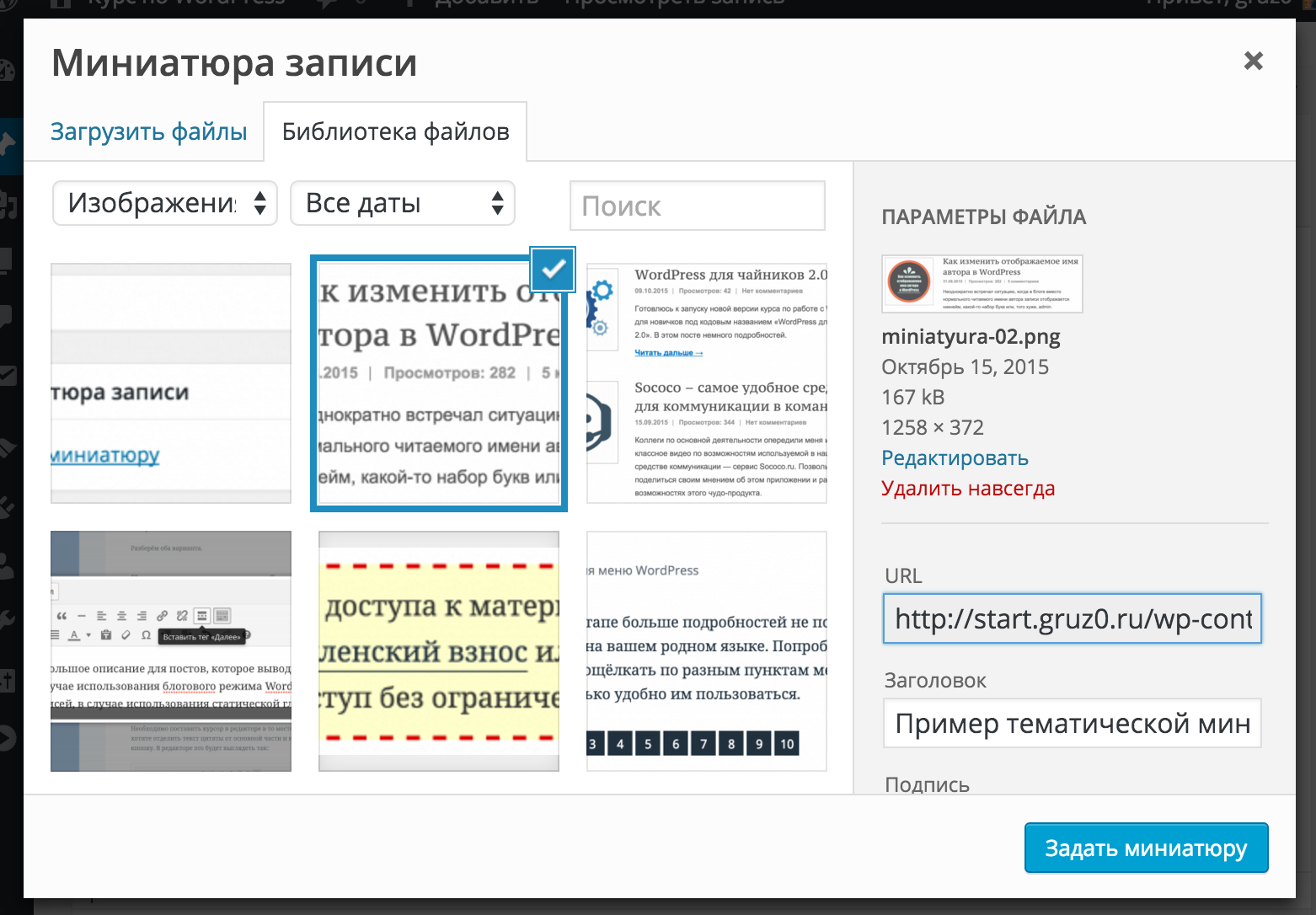


 single_related - это блок одного поста */
.single_related {
float: left;
width: 150px; /* задаем ширину */
margin-right:8px; /* отступ справа */
}
.single_related:nth-child(4){
margin-right:0; /* у последнего, четвертого элемента, отступа справа быть не должно */
}
single_related - это блок одного поста */
.single_related {
float: left;
width: 150px; /* задаем ширину */
margin-right:8px; /* отступ справа */
}
.single_related:nth-child(4){
margin-right:0; /* у последнего, четвертого элемента, отступа справа быть не должно */
}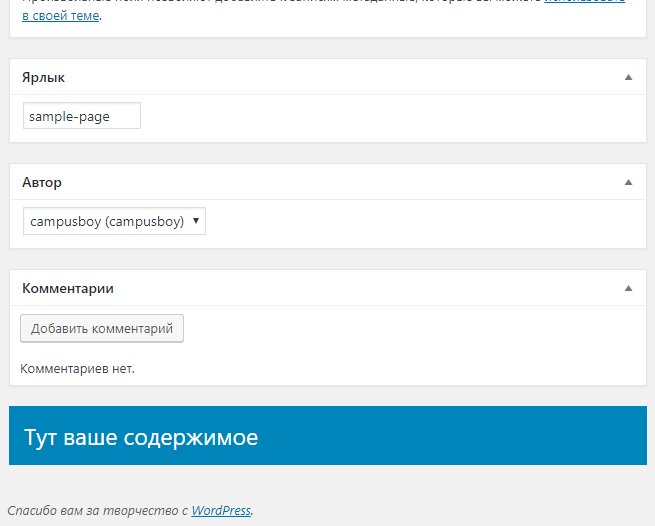



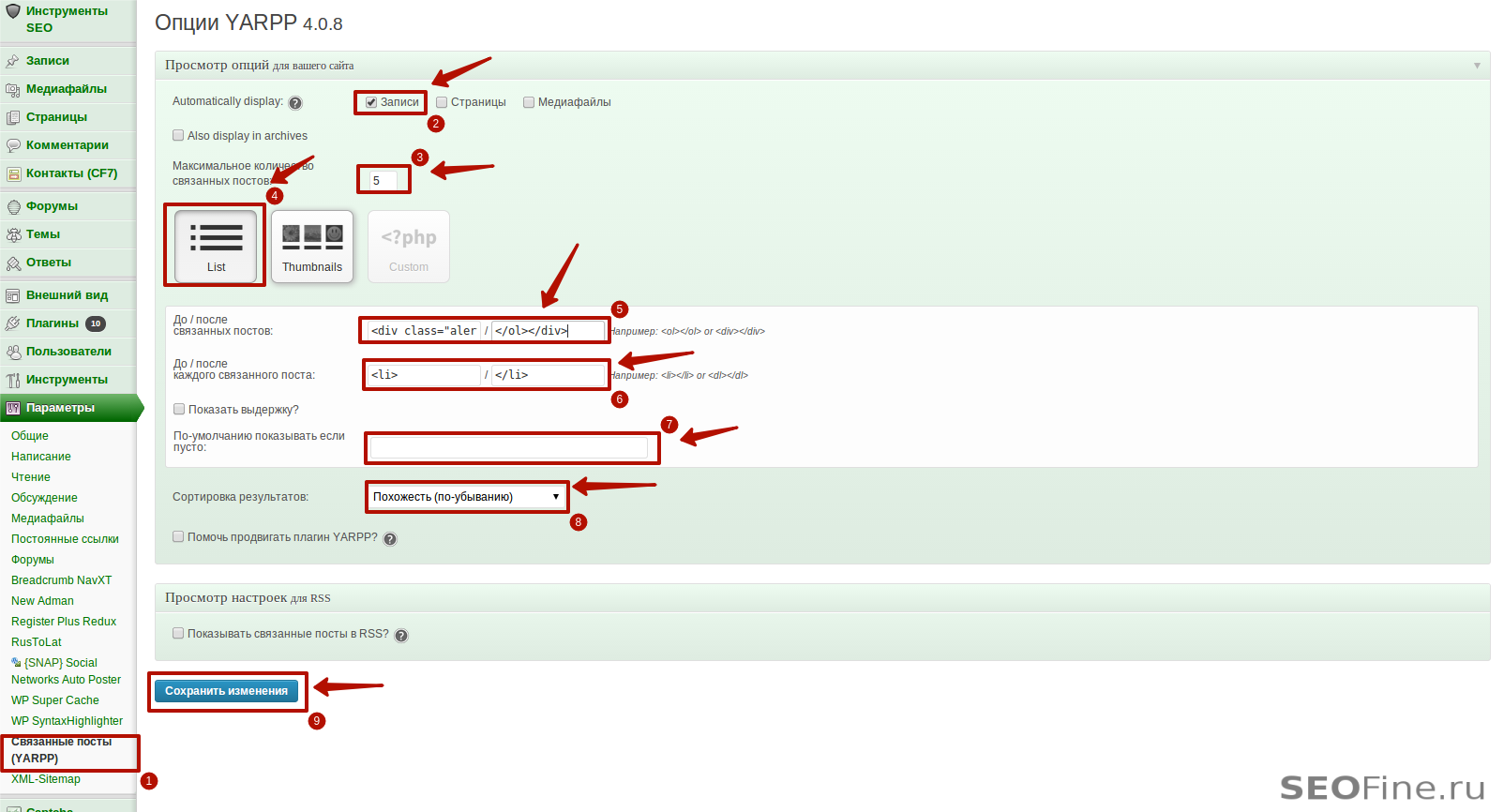

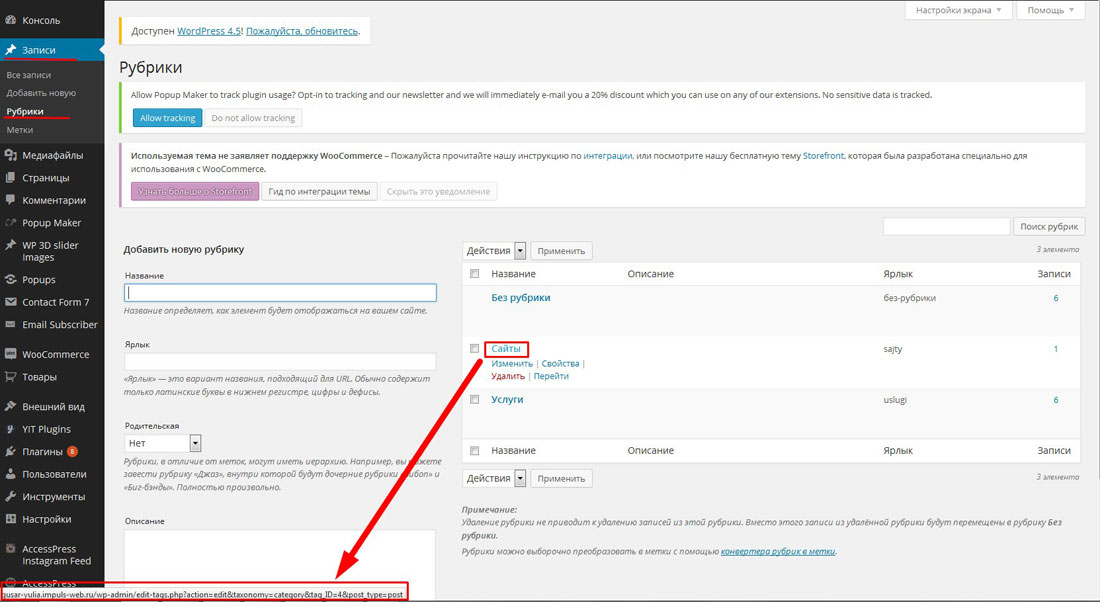
 Вот как это выглядит:
Вот как это выглядит: